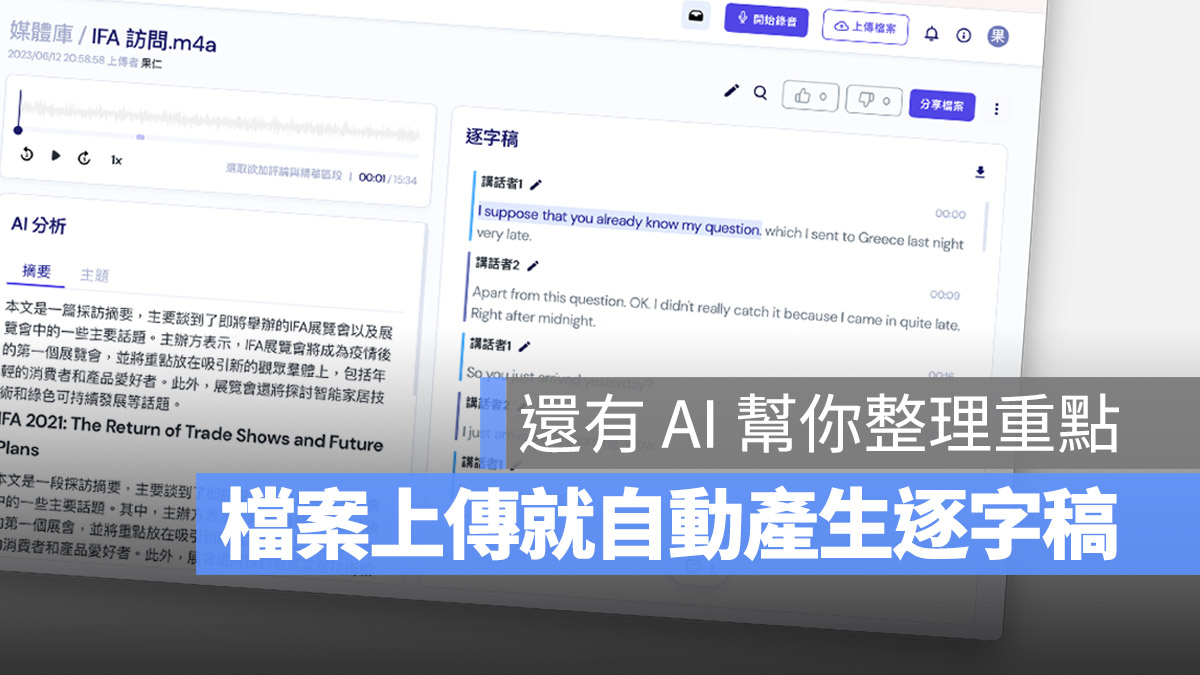
現在有越來越多的人在使用數位科技輔助學習、工作,我也常常在 PTT 上看到許多網友在問有沒有好用的筆記軟體、工具可以處理語音轉文字的工作,因為他們可能錄下了課堂老師講的內容、工作會議討論的事項,但事後需要轉成文字檔整理到自己的筆記或是工作報告中。
最近我就發現了一款好用的語音轉文字工具 vocol.ai,辨識正確率很高,產生逐字稿的同時還可以分辨不同的講者,甚至未來的 AI 趨勢在 vocol.ai 裡面也直接整合進去了,大家最常叫 ChatGPT 做的「幫我整理這內容的重點跟翻譯」直接就在逐字稿產生以後一併生成。
另外,如果你是需要團隊合作的案子,vocol.ai 也有團隊協作功能,從頭到尾一站式就搞定。下面我會詳細的介紹 vocol.ai 要怎麼用,並且實際示範語音轉文字效果以及好用的幾個功能。
語音轉文字神器:vocol.ai 的 7 大重點
這裡先跟大家快速重點一下我覺得 vocol.ai 好用的 7 大功能,先讓大家有個概念,原來這 vocol.ai 可以做這些,然後我們再體驗它的效果。
免費試用約 200 分鐘
先跟大家說,目前 vocol.ai 有提供每個帳號大約 200 V-points 的免費試用額度,通常一分鐘的逐字稿轉換會花掉 1 到 1.5 V-points(這只是大約計算,通常不會差太多),所以 200 V-points 大概就是 200 分鐘左右。
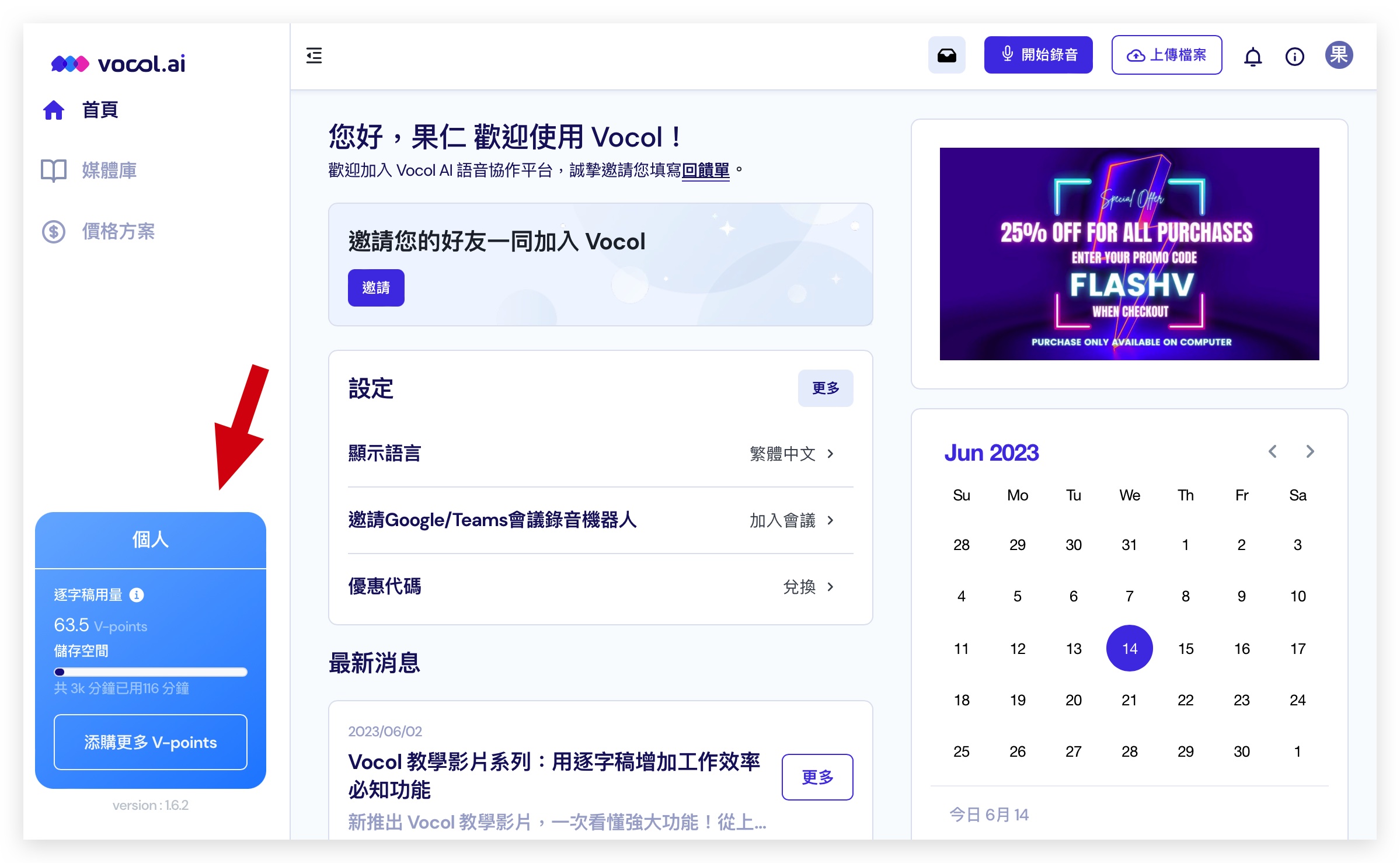
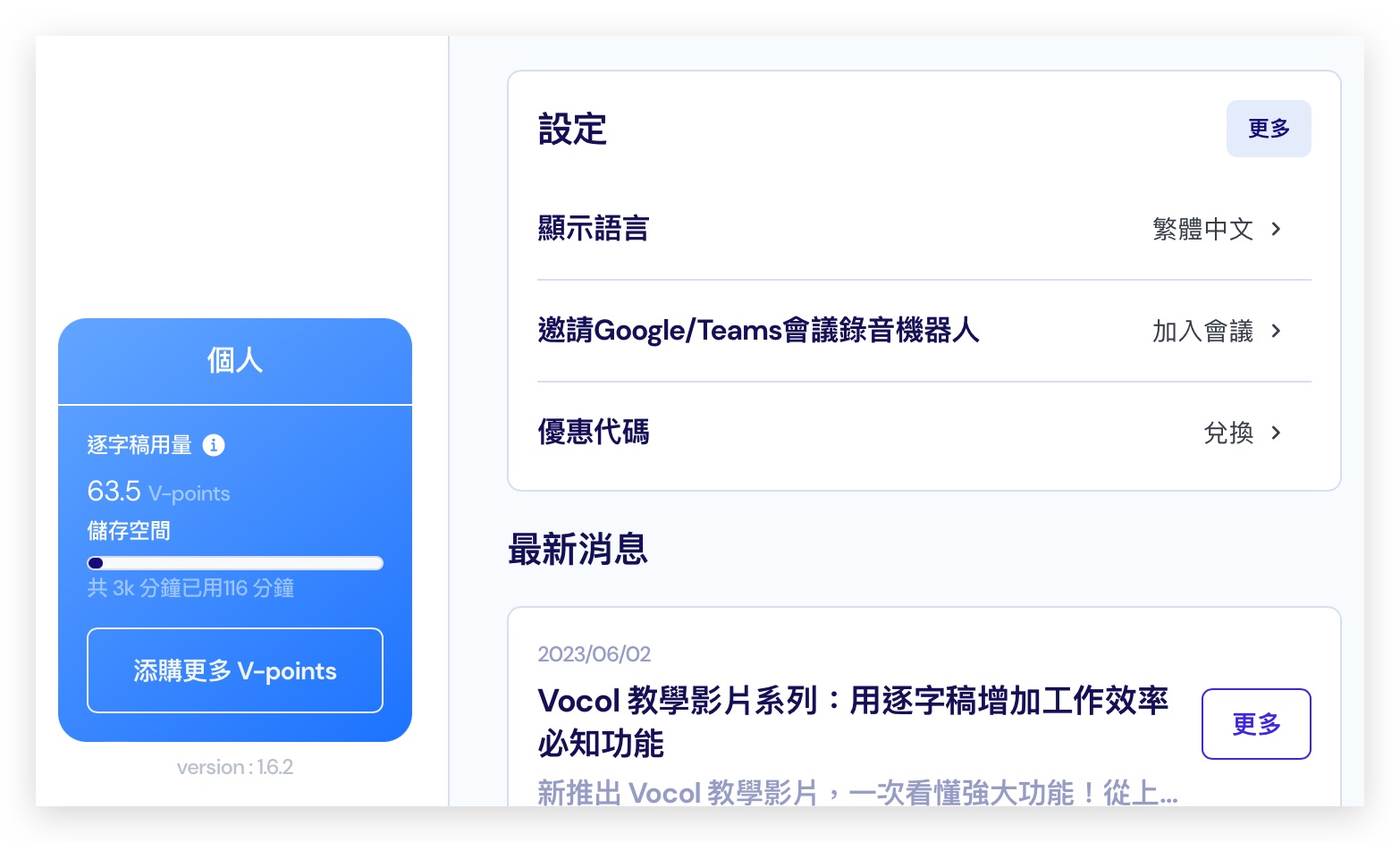
▲你可以在個人頁面中看到剩餘可用的 V-points
所以你不用擔心說看完介紹想要用結果要付費才能用!可以先試用 200 分鐘,覺得好用、有幫助的話再繼續購買更多的 V-points。
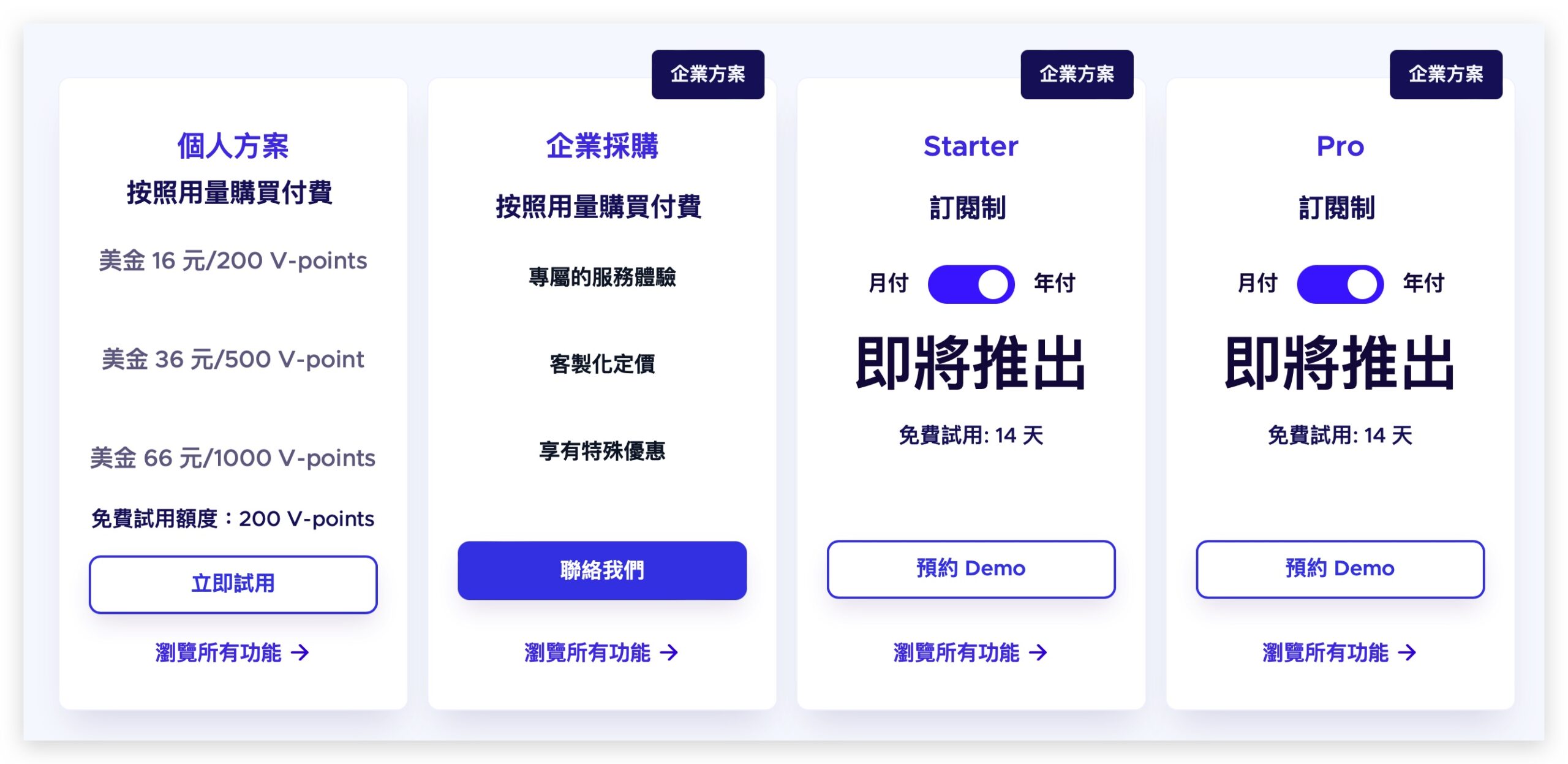
▲ vocol.ai 還有包含企業方案在內的其他方案,後面會提到
語音轉逐字稿
直接把錄音檔、影片檔上傳到 vocol.ai 的個人平台上,vocol.ai 就會開始幫你分析影片、音樂的內容,然後產生逐字稿,整個流程大概兩、三個步驟就能搞定。
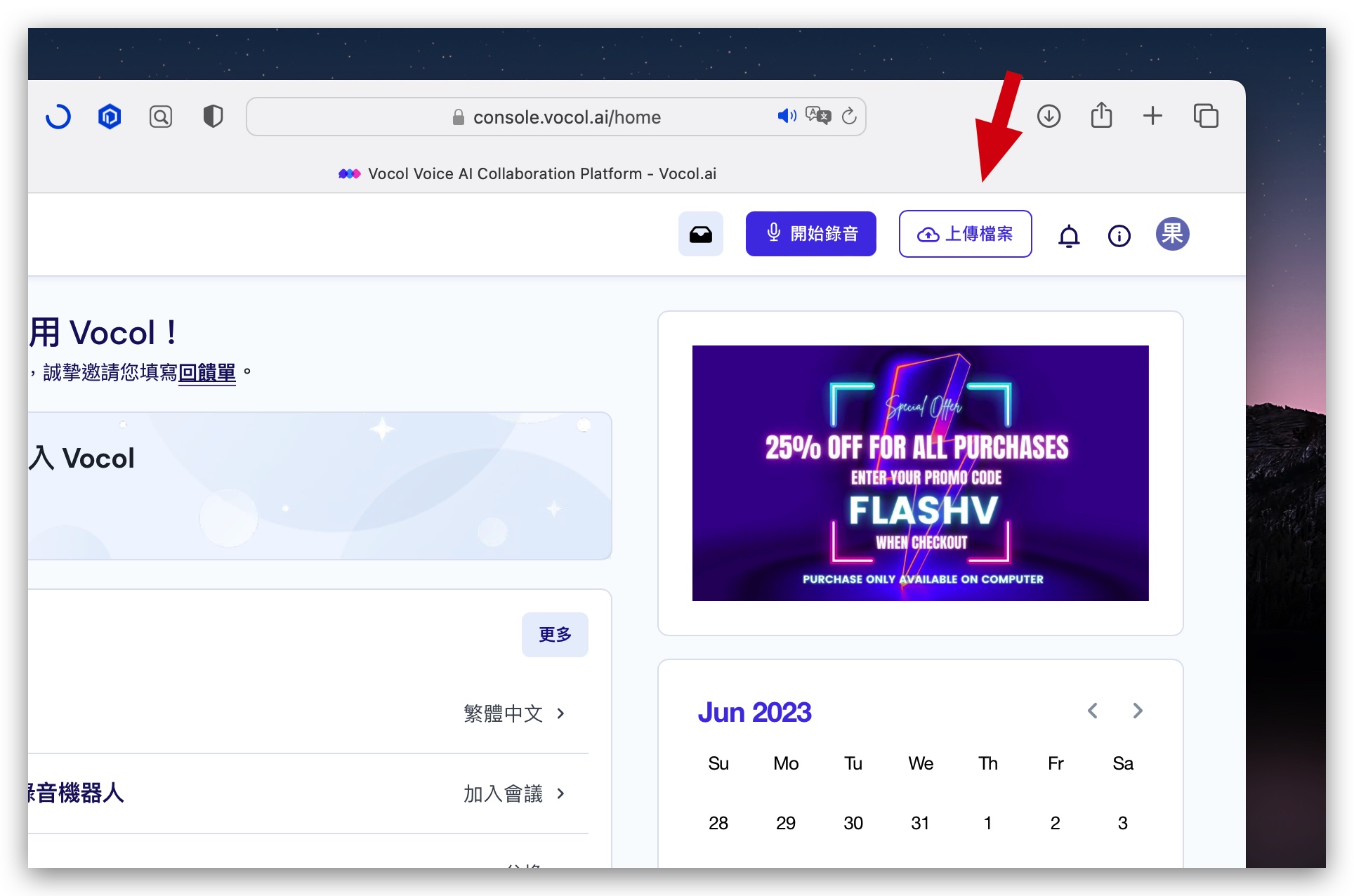
▲上傳 mp3、mp4、m4a 多種格式都可以支援
通常內容只要不是太複雜的情況下,逐字稿大約可以在 3 ~ 5 分鐘之內就產生出來,然後就可以在專案的畫面右半部「逐字稿」這一區塊看到完整的逐字稿內容。
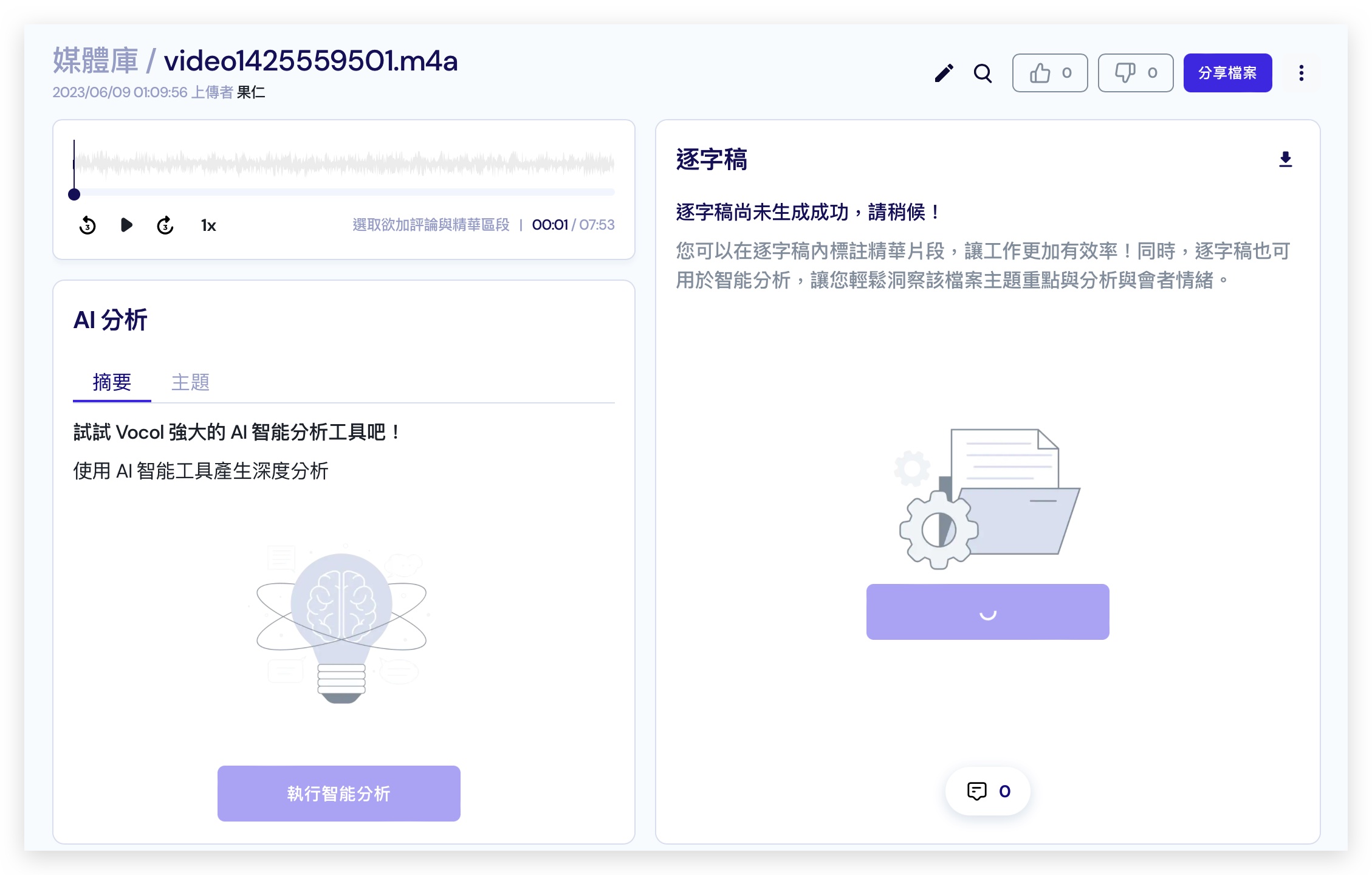
▲上傳完畢後再等一下逐字稿就會出現,等待時間取決影片長度與複雜度
完整呈現聲音的內容
就連那種我們很不經意脫口而出的贅詞「對」、「就是」、「那個」,或是你卡詞的狀況都會很完整的節錄出來。
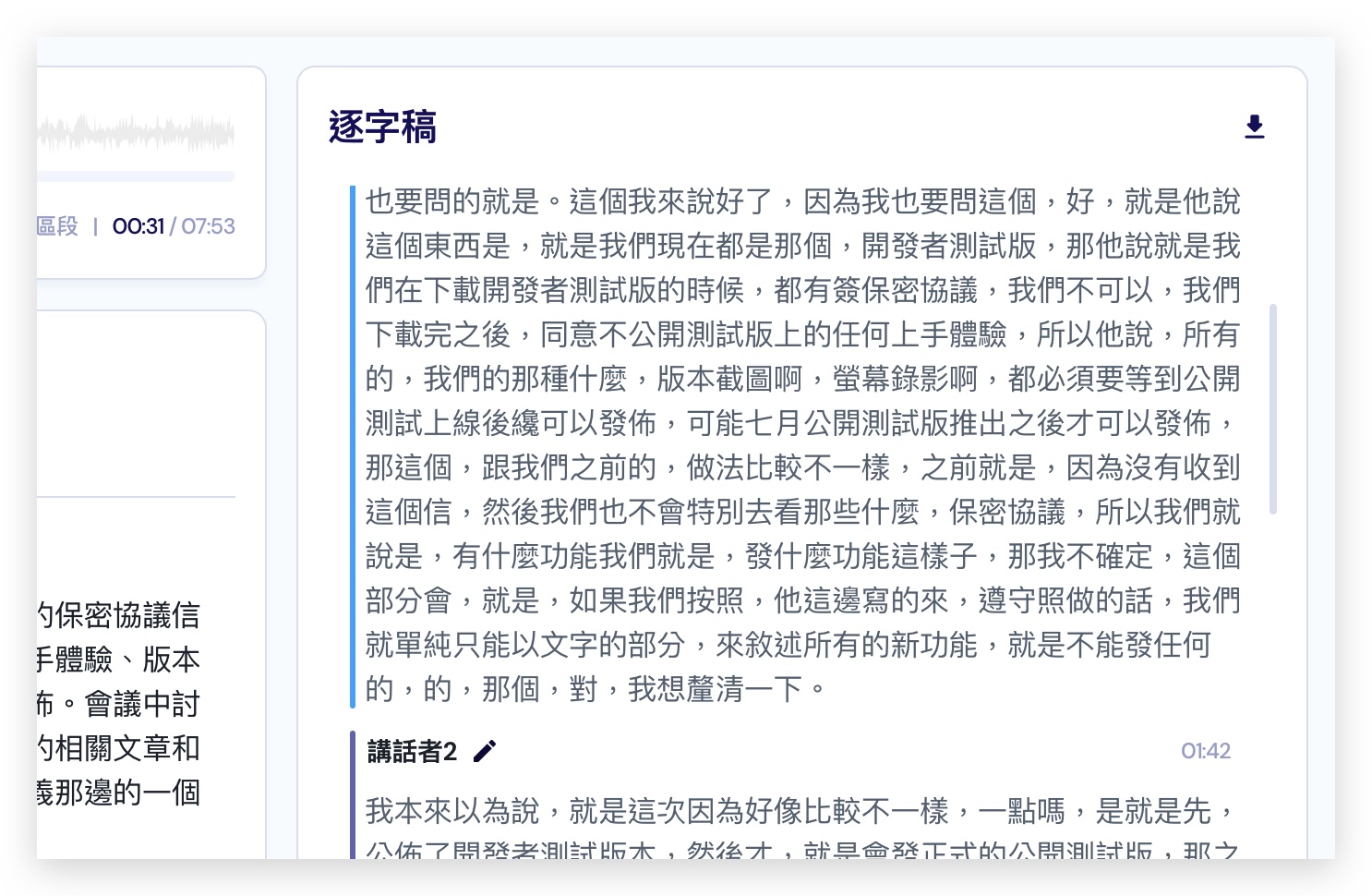
▲ vocol.ai 完整地把語音內容轉成逐字稿
既然是逐字稿,所以當然就是說了什麼就呈現什麼,本來就不會去幫你修飾語句,我覺得這樣是非常正常而且盡責的逐字稿。
錄音的品質會決定逐字稿生成後的結果,有時候我們可能會因為聲音素材品質不佳、講話彼此互相搭到、太過小聲….等原因,導致辨識出錯誤的內容或是用字,但也沒關係,點兩下逐字稿中想要修改的段落,就可以在跳出的選單中選擇「編輯」進行修改。
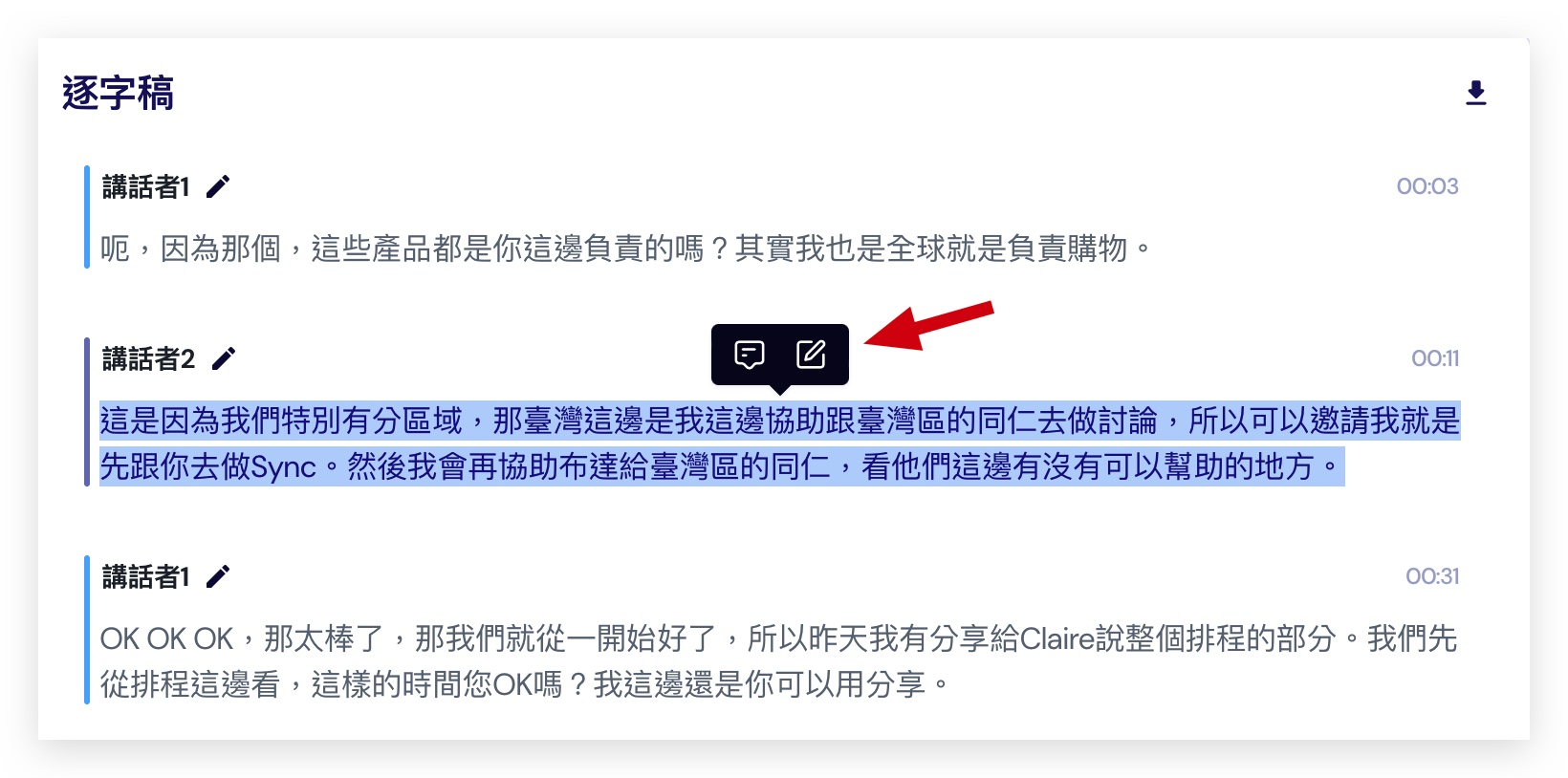
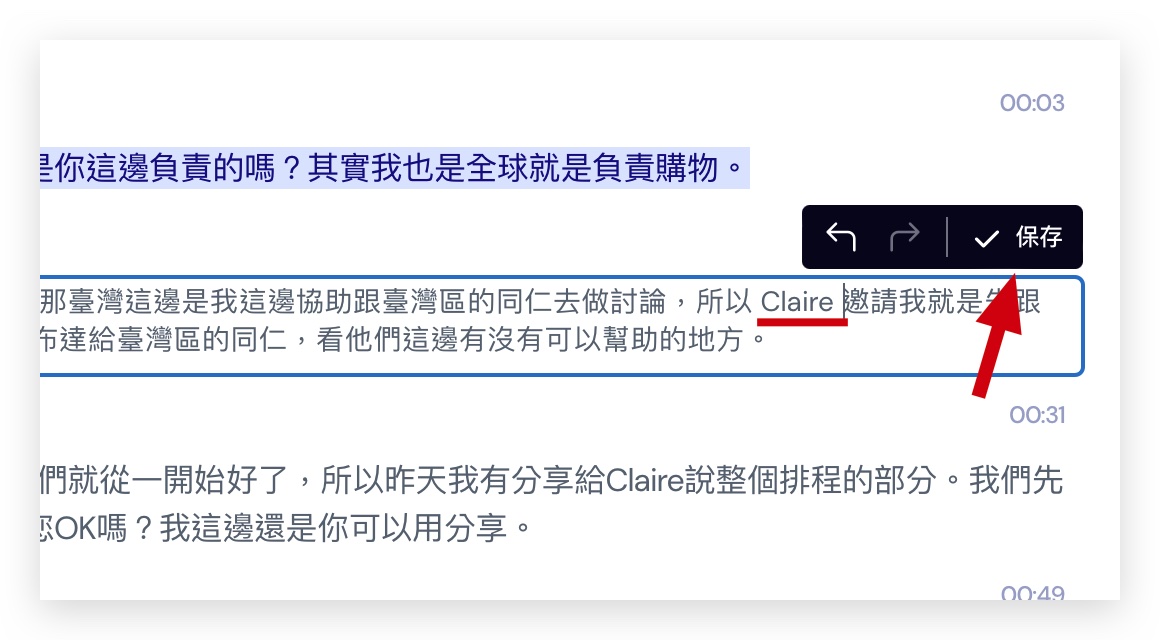
▲ 覺得有需要調整的地方也可以自行修改
辨識不同講者
vocol.ai 在辨識逐字稿的過程中也會分辨哪一句話是誰講的,然後把不同的句子對應到講話的人,所以會在逐字稿中看到「講話者 1」、「講話者 2」等字樣,讓我們可以更容易了解誰說了些什麼。
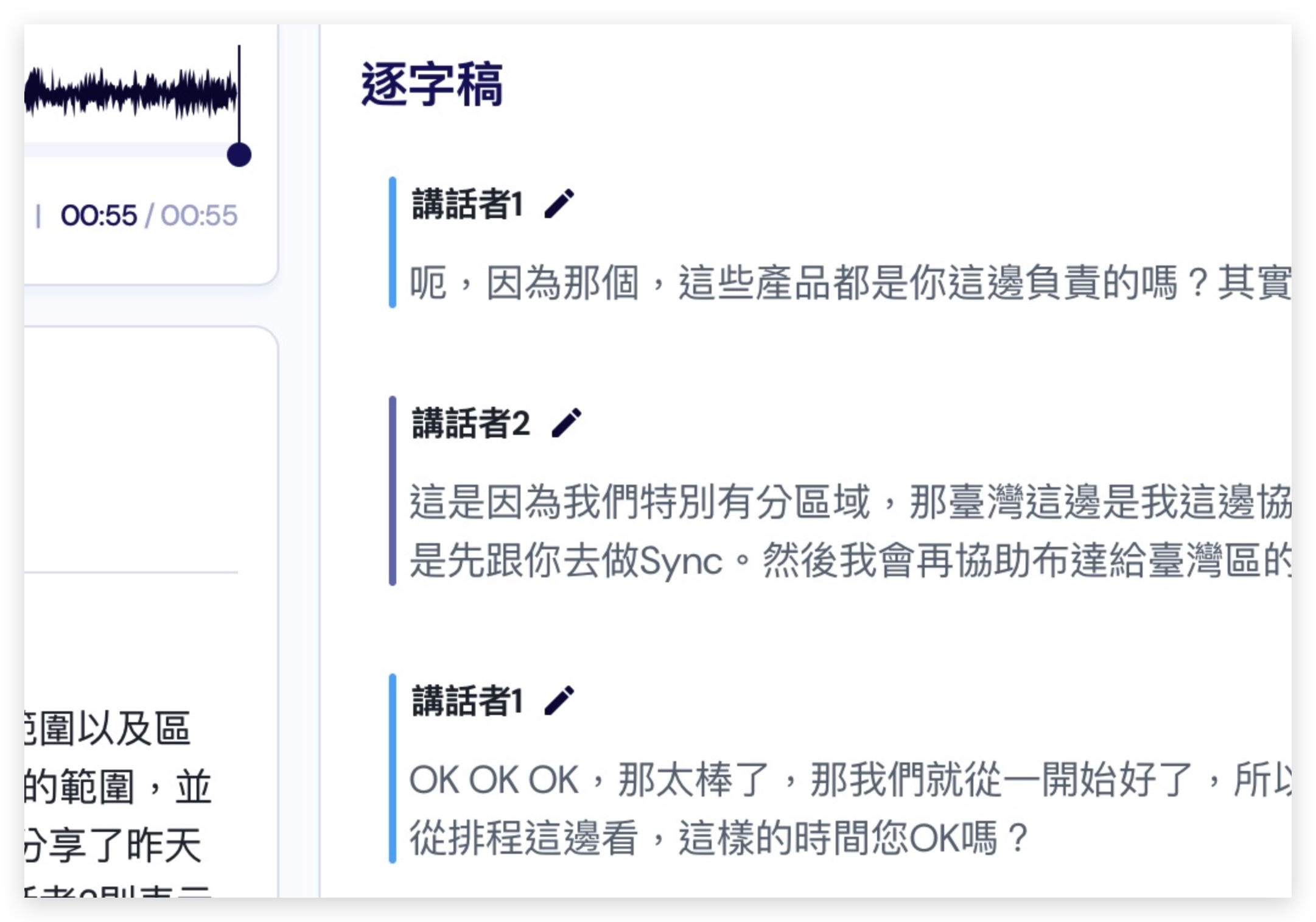
▲ 分辨講者更容易看出是誰在說話
就我目前的測試,至少到第七位講話者都還可以辨識得出來,而且每一位講者都會用不同顏色的線條表示,在內容很多的情況下比較好一眼就找到、辨別不同的說話者。
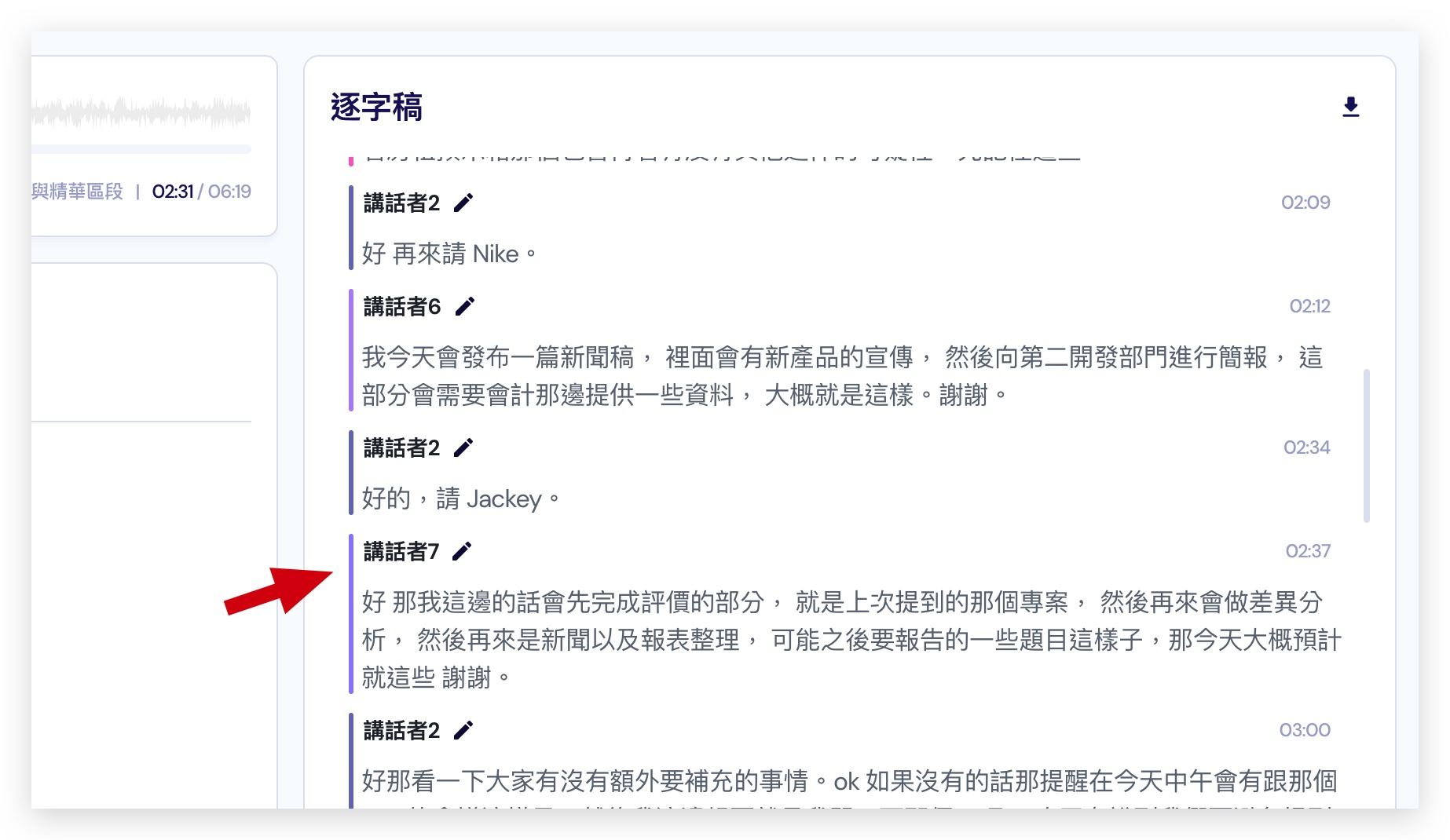
▲ 目前測試至少可以支援 7 名講者
如果還想要更容易辨識的話,直接把「講話者」改為真實的對象名稱就好了,這樣如果有剛參與專案的同事或是朋友之間就在討論事情,就不用擔心不知道是誰在說話了。
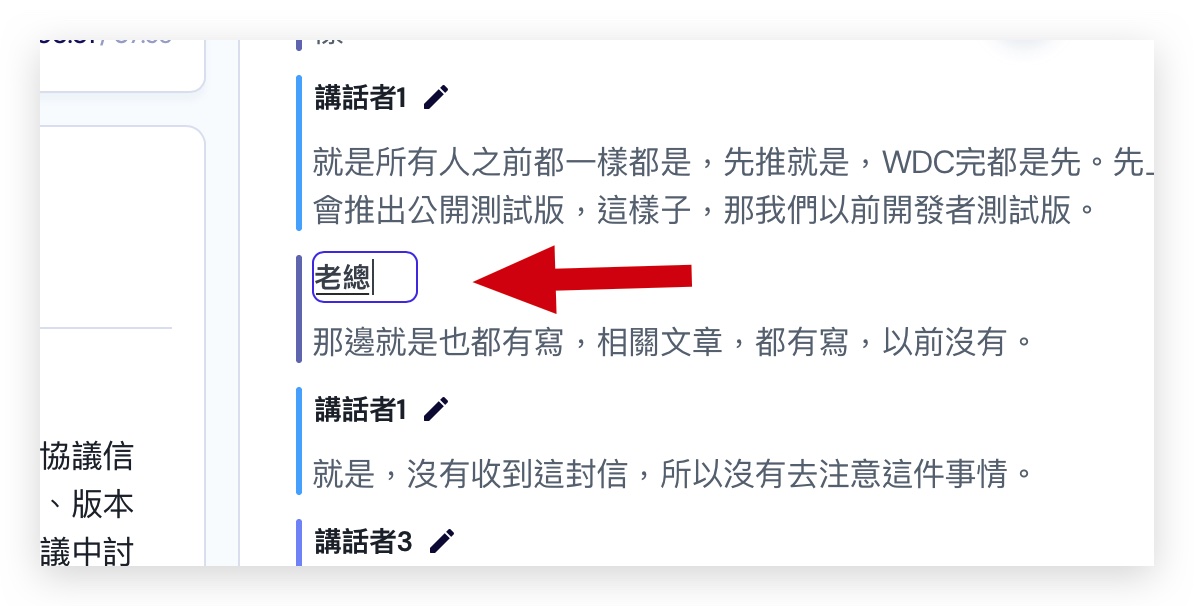
▲ 講者的名稱也可以自行調整
👉 vocol.ai 上傳檔案就能產生逐字稿+AI 畫重點:免費試用 200 V-points
多種語言辨識
vocol.ai 可以針對影片、錄音檔內不同的語音進行辨識,基本的國語、英語和日語就不說了,這幾種語言對於 vocol.ai 在處理逐字稿上幾乎是沒有什麼太大的問題。
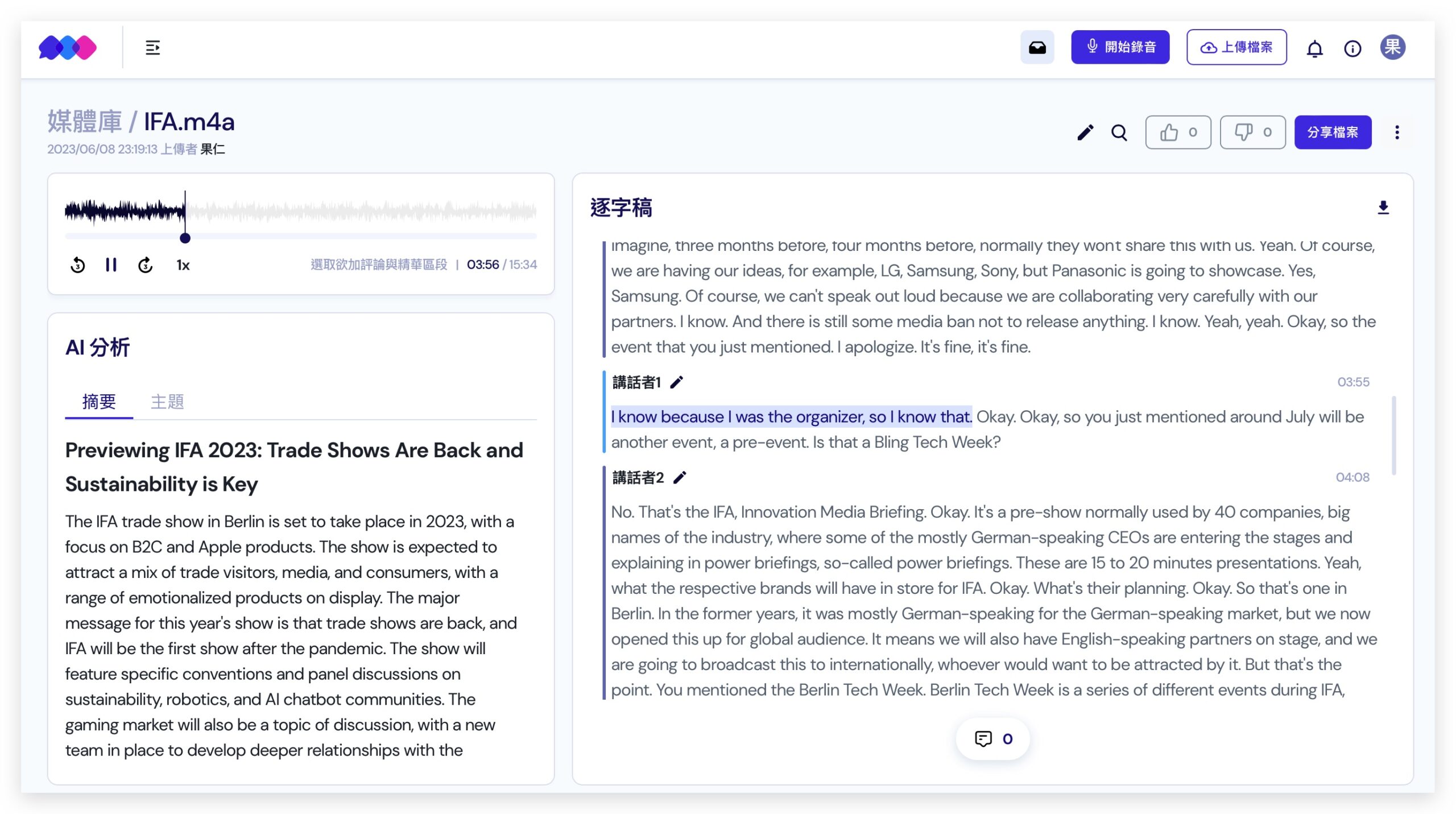
▲ vocol.ai 辨識英語
甚至對話包含中、英文夾雜的狀況也都可以順利辨識,就像下面這樣,在逐字稿裡面就會同時顯示中文以及英文兩種不同的內容。
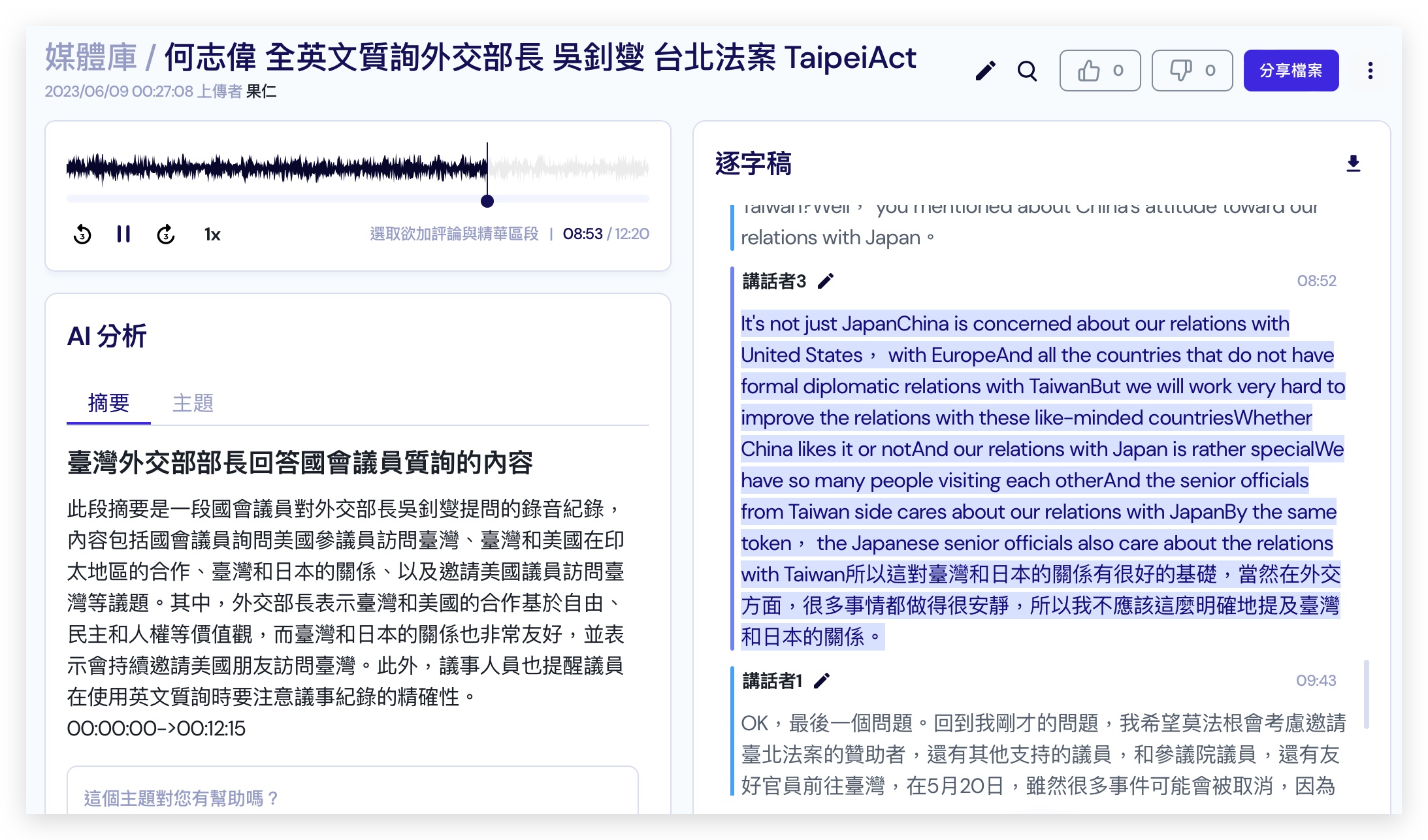
▲ vocol.ai 辨識中英語夾雜
另外,因為許多台灣人習慣說台語,今天如果錄音的場合是大家都習慣說台語的會議、討論上,其他的語音轉文字系統可能很難處理,vocol.ai 就沒有問題。
我也簡短的測試了一下,是真的可以辨識出來,不過要注意的是,台語的說法跟國語還是會有落差,像是下面這個「補給夠」是台語「補嘎搞」的直翻,國語可能就會講「補足」,會有這類的差別需要注意。
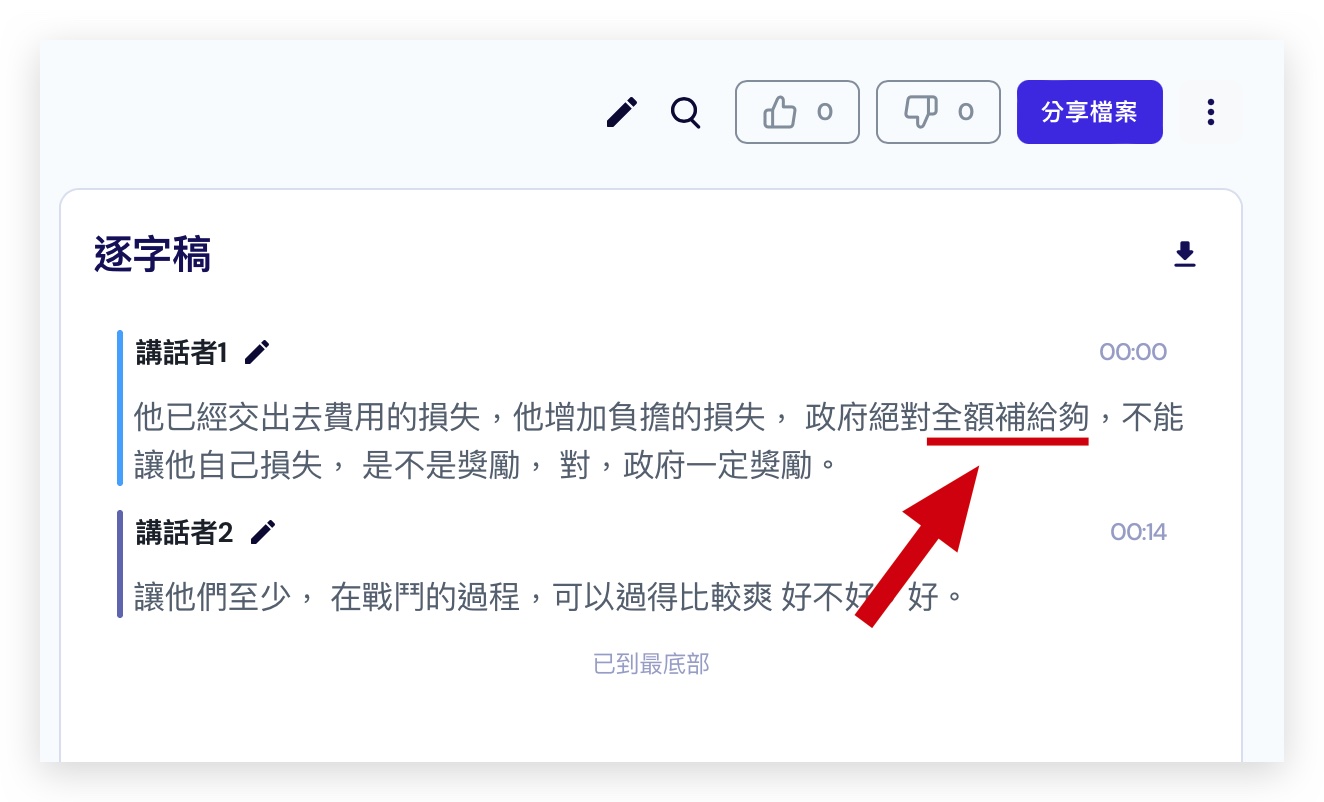
▲ vocol.ai 台語也能辨識
然後來試試看廣東話,這是我在網路上找到的一段香港 YouTuber 的街訪影片開頭,丟到 vocol.ai 去轉文字,沒想到竟然也可以正確辨識。
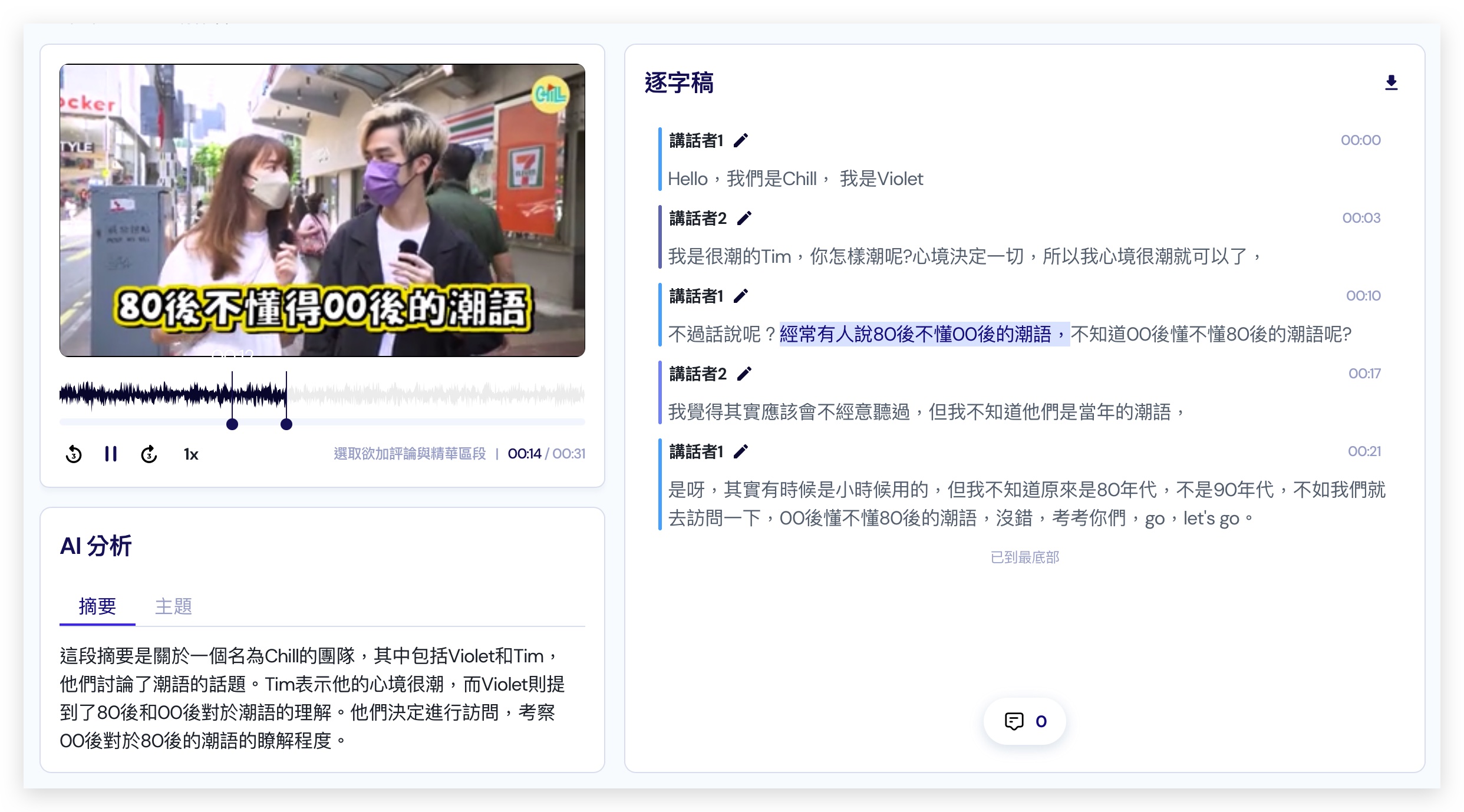
▲ vocol.ai 廣東話也能辨識
AI 生成重點
在上面的幾張截圖中你應該也有看到,vocol.ai 在生成完逐字稿以後,還會透過 AI 語言模型,把逐字稿的內容整理出重點顯示在左半邊的部分,而且如果內容完整清晰的話,可以分段,並且指出每一段的時間從什麼時候開始、什麼時候結束。
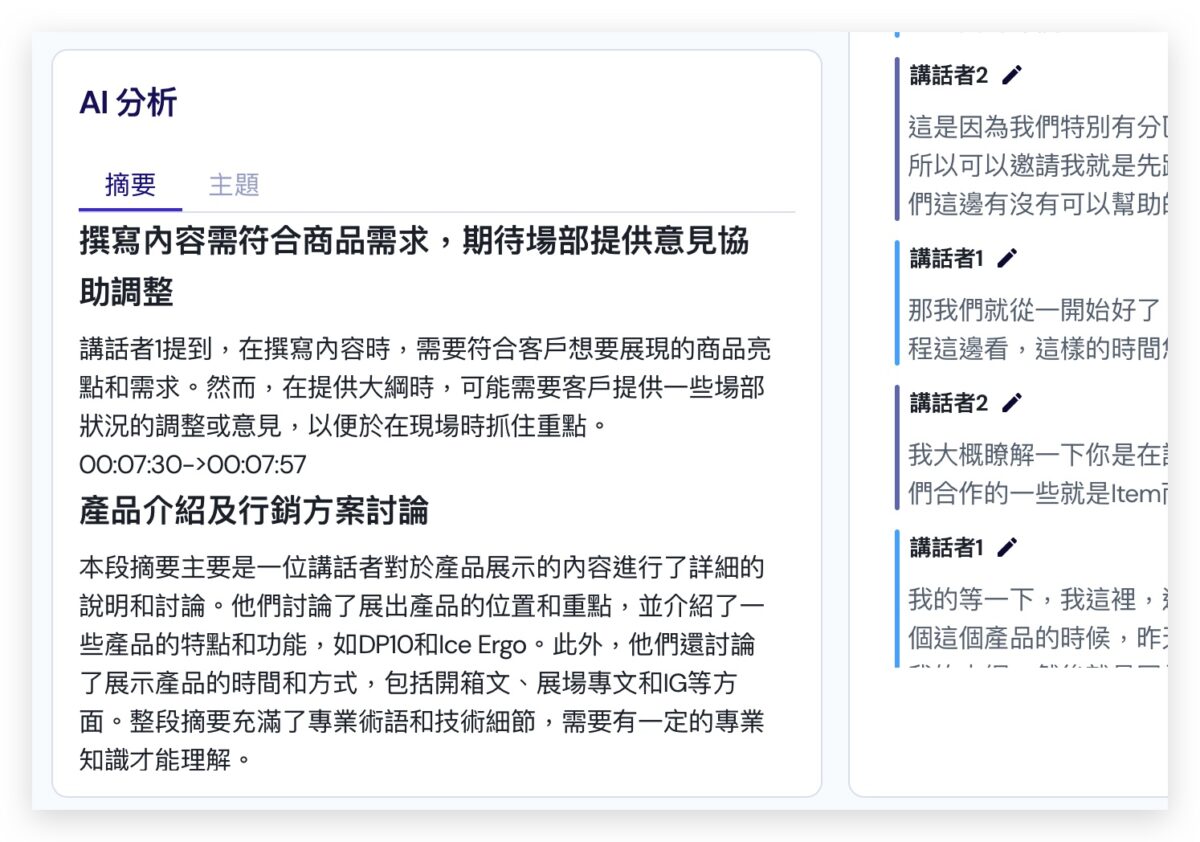
雖然在上傳檔案時可以先勾選產生 AI 分析摘要,但我有時我在上傳的時候會刻意先不開啟 AI 自動產生摘要的功能,就是下面這個開關先不打開。
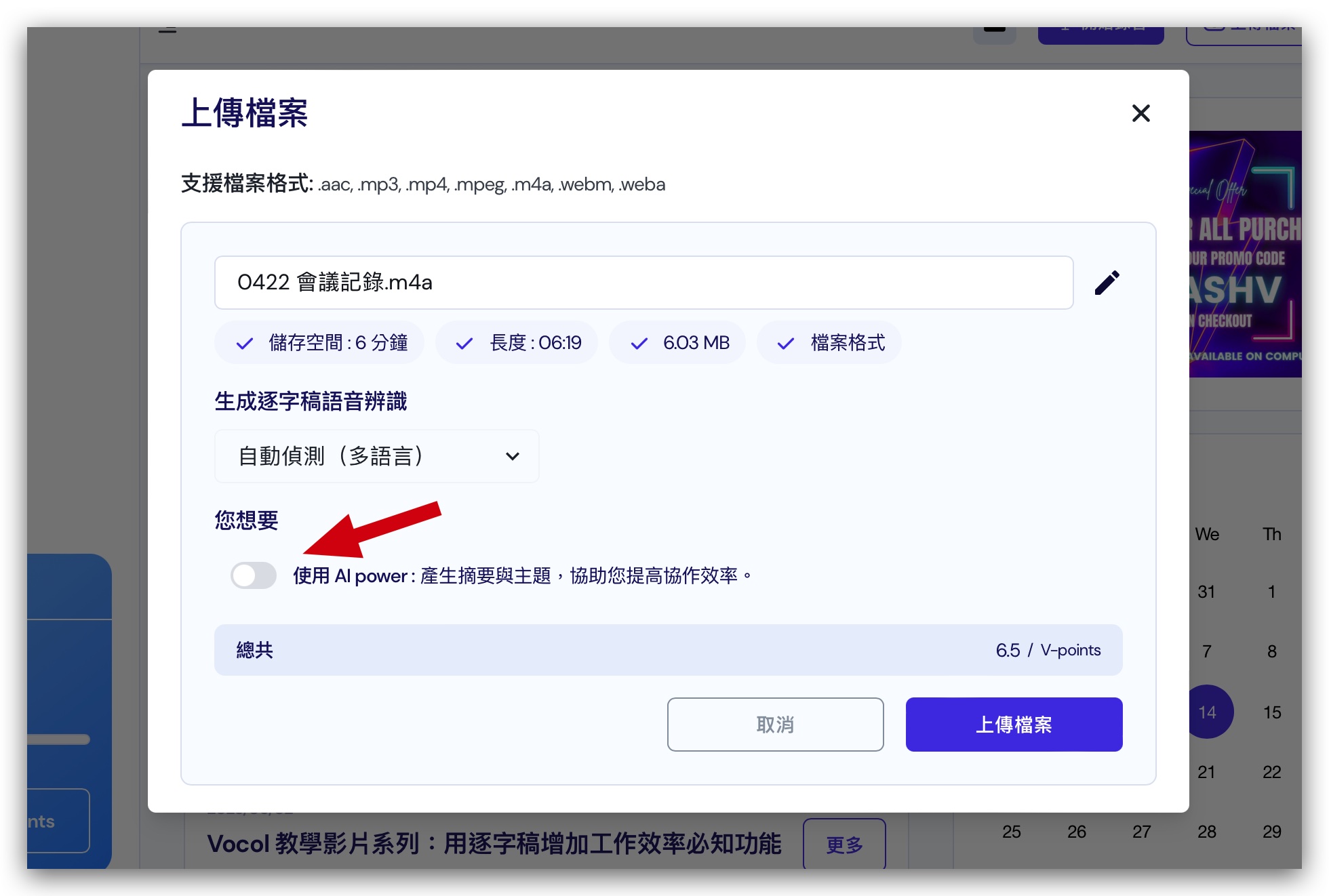
我會先產出逐字稿,確認好內容再點選「執行智能分析」產出 AI 分析摘要。
這也是我覺得很棒的一點,因為我通常習慣先確認好逐字稿內容,確認沒有要修改再做 AI 重點摘要,因為如果我有針對逐字稿進行修改的話,這樣做可以確保我的摘要會跟逐字稿內容是同步的,省去我對照內容的時間。
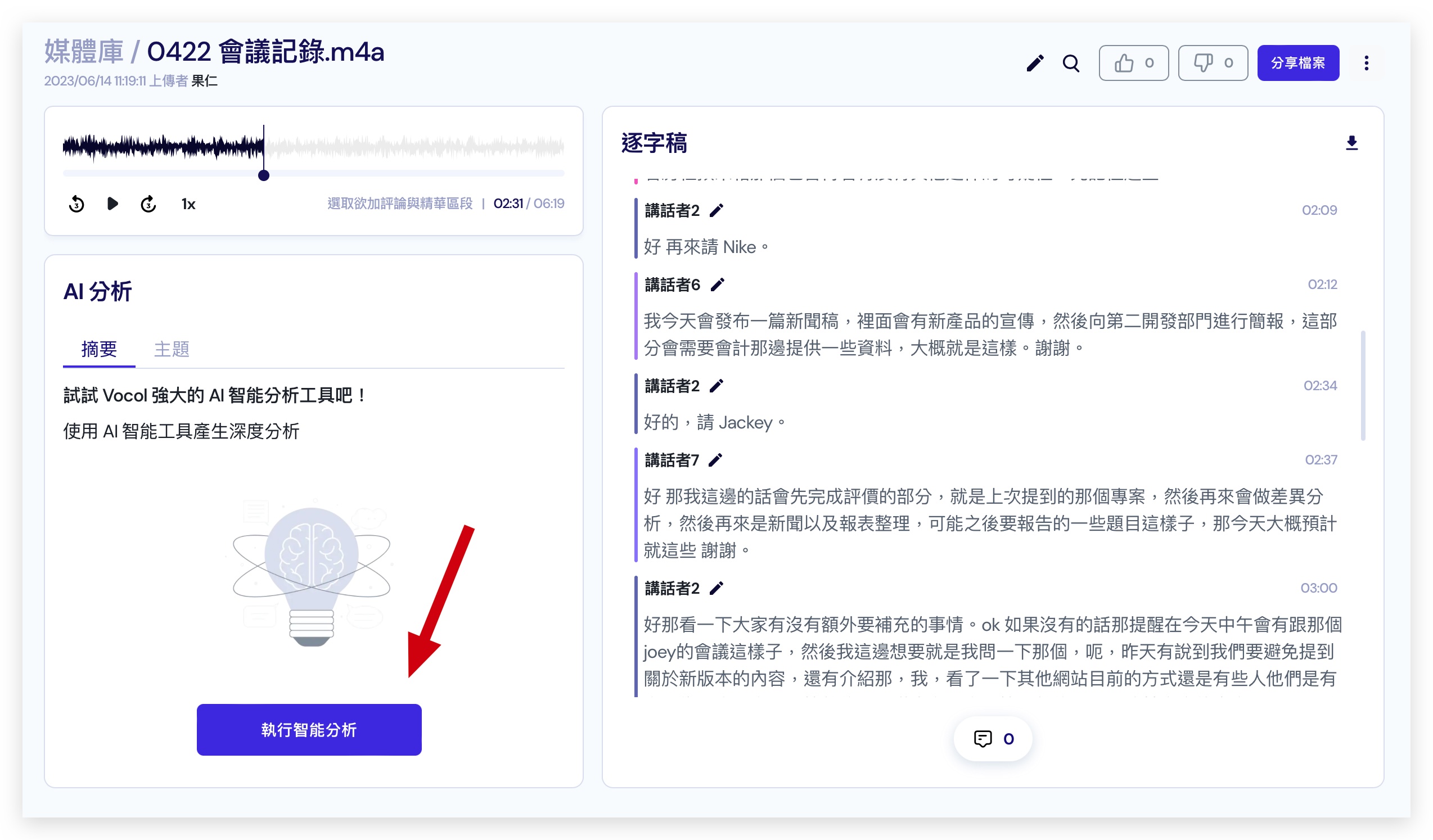
另外,錄音的內容如果一次說了好多不同的主題,vocol.ai 也會幫你把不同的主題分門別類的抓出來,你可以從「主題」標籤頁中看到 vocol.ai 幫你整理的主題項目,點一下任何一個項目,右邊的逐字稿就會反黃,方便我們可以快速找到。
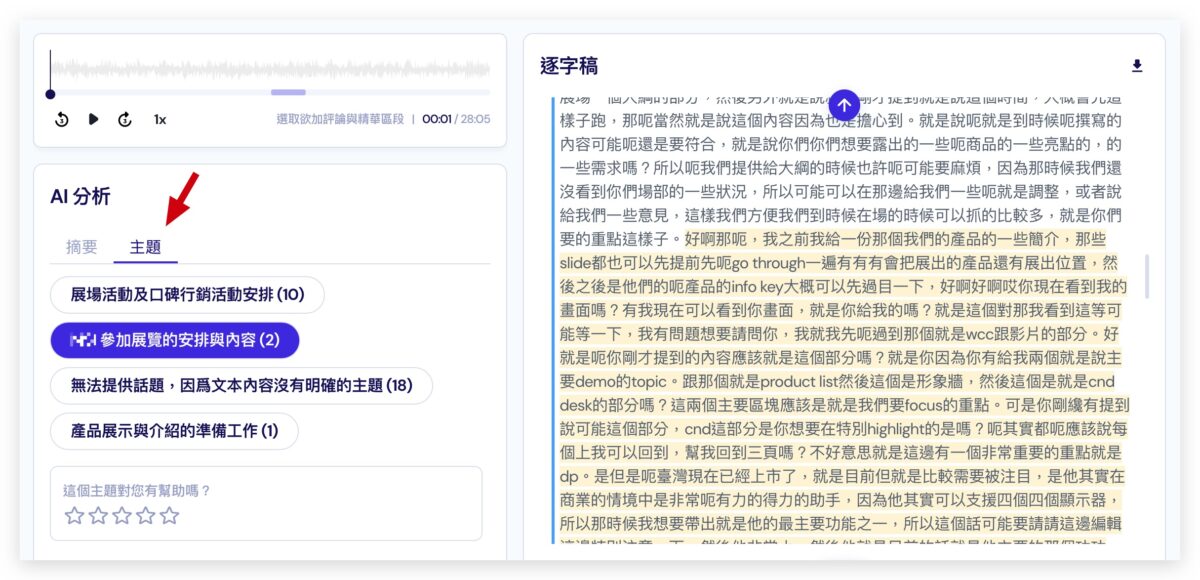
團隊協作平台
團隊協作功能是我覺得 vocol.ai 很棒的一項特色,不僅僅是你可以自己在上面完成工作,你還可以邀請同事一起參與,直接在 vocol.ai 的平台上,針對生成的內容進行討論,評論。
無論是自己還是被邀請的對象,除了可以瀏覽逐字稿內容、摘要內容以外,還可以針對有疑慮的地方,直接留下評論,然後在評論區中進行討論或是交流。
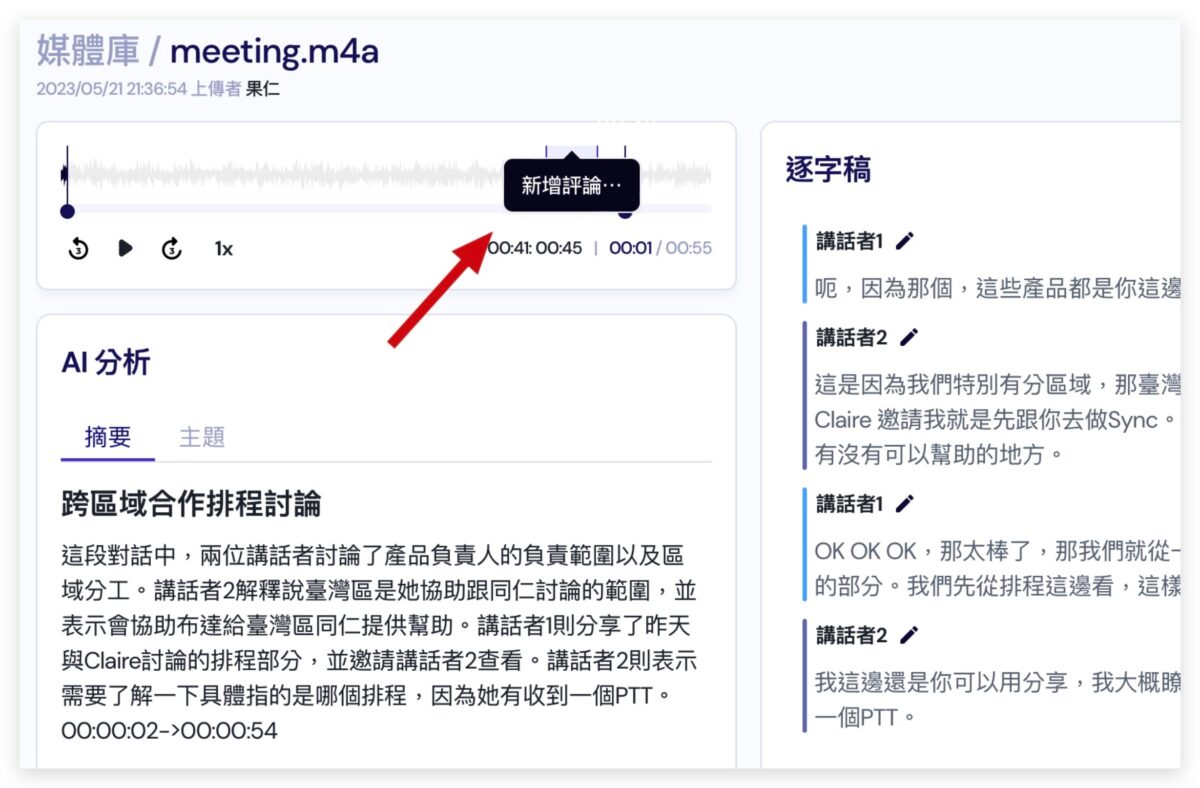
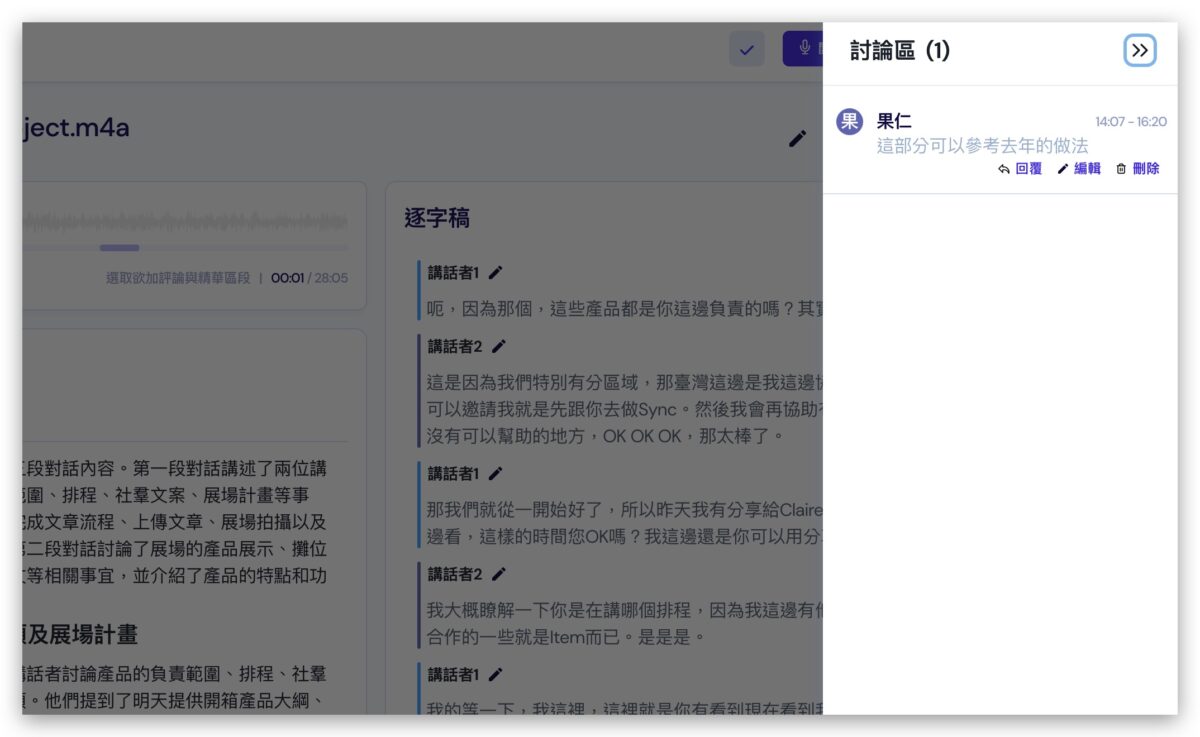
然後我看 vocol.ai 官網的方案內容說明,在未來還會加入新的 Starter 和 Pro 方案,可以使用像是重點標示、權限設定、團隊管理、使用分析….等更多專案團隊使用者專屬且工作上必須使用到的功能。
👉 vocol.ai 上傳檔案就能產生逐字稿+AI 畫重點:免費試用 200 V-points
vocol.ai 可以用在哪裡?
下面這邊我想要實際帶大家來體驗看看各種不同使用 vocol.ai 的情境,透過情境的方式,我想大家應該更可以體會 vocol.ai 語音轉文字有哪些可以發揮的地方。
課堂紀錄整理
現在很多人都會在課堂上把老師教的內容記錄下來,甚至有些筆記 App 也有提供錄音功能,但就是純錄音,也沒辦法轉成文字,後續要做筆記的時候還是要從頭開始聽,甚至你有想要聽的內容,但是你根本不知道這個內容出現在幾分幾秒,要像是瞎子摸象那樣一直在播放器中尋找。
但是利用 vocol.ai,你只需要把影片、錄音檔上傳。
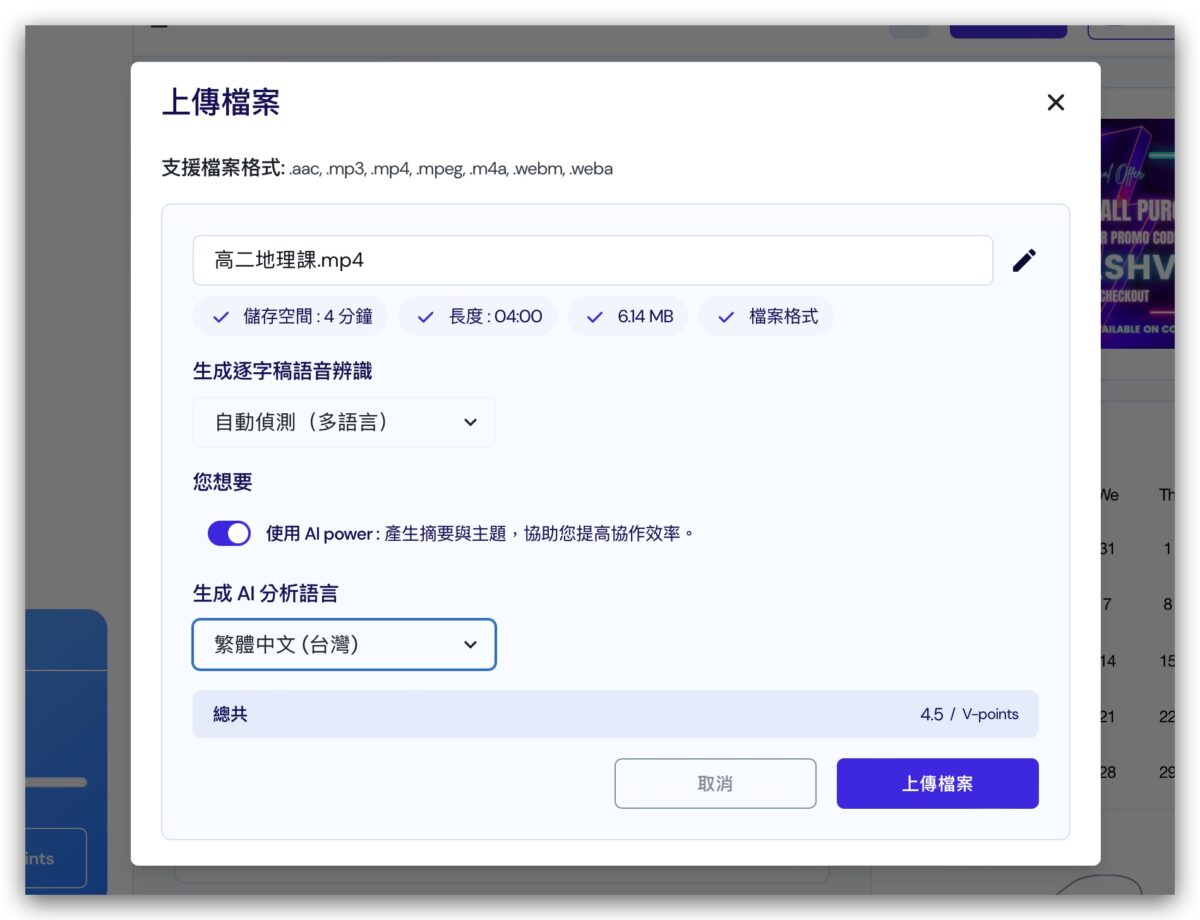
如果內容很多也沒關係,上傳完以後你可以先做自己的事情,等到逐字稿生成完畢會傳送通知給你,蠻貼心的功能,不用在那癡癡的等。
但要特別注意的是,上傳單個音檔最高限制是 180 分鐘!
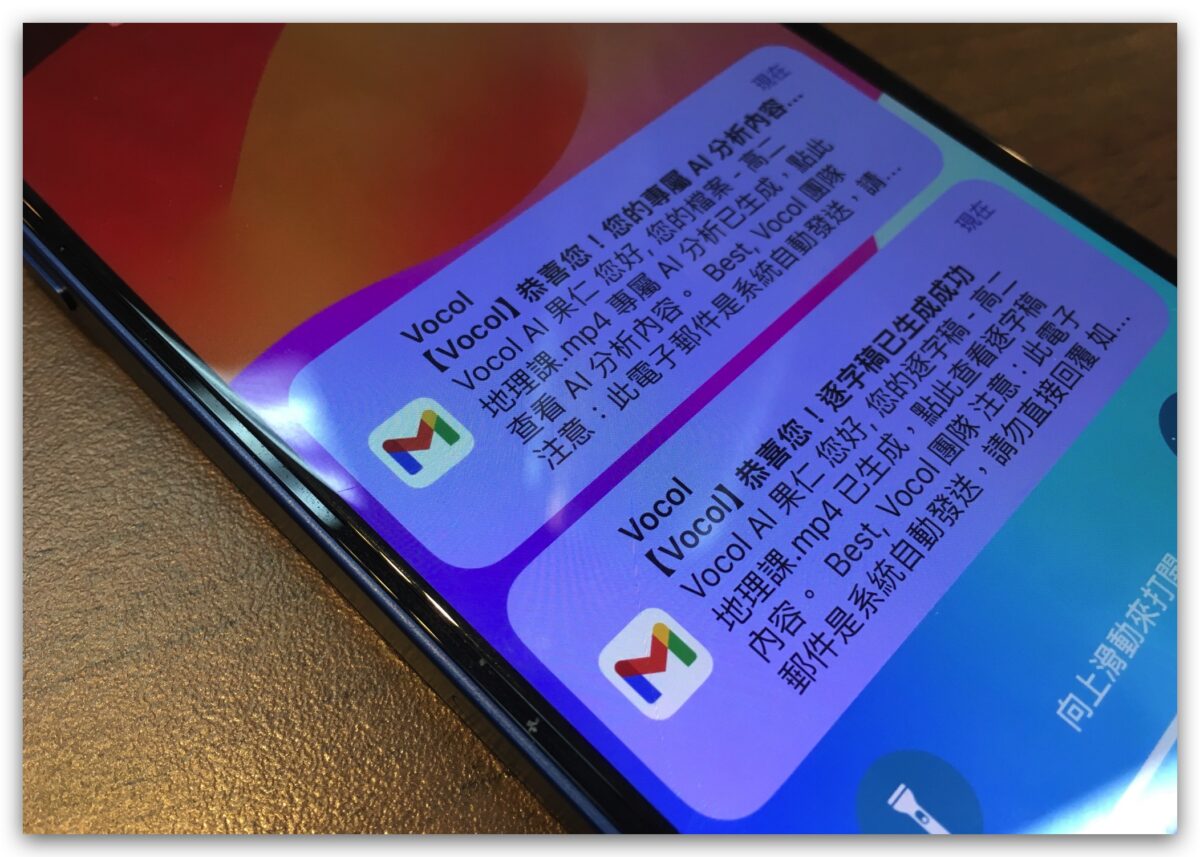
如果你剛好沒有帶到錄音筆、手機空間不夠、快沒電的情況下,你也可以直接透過 volco.ai 提供的錄音功能錄下要轉逐字稿的內容。
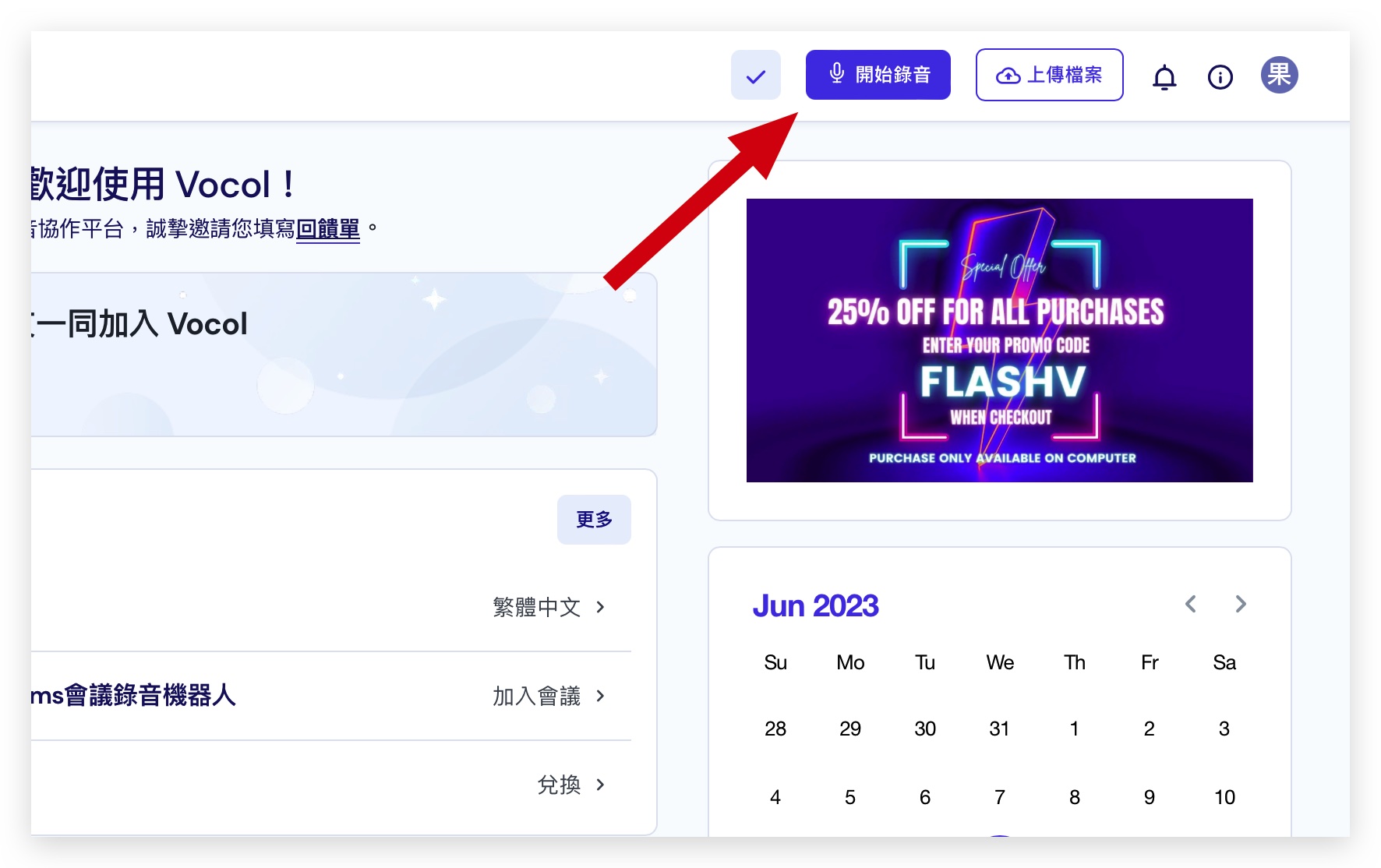
但因為這是透過內建瀏覽器來進行錄音,所以還是要注意一下瀏覽器的設定,避免因為沒有跟網頁有互動時進入休眠狀態讓錄音被迫停止,以我的經驗來說,我常用 Google Chrome,所以會習慣去「設定」→「效能」→把信任的網站加入選單中。此外,我也會同時關閉記憶體節省模式。
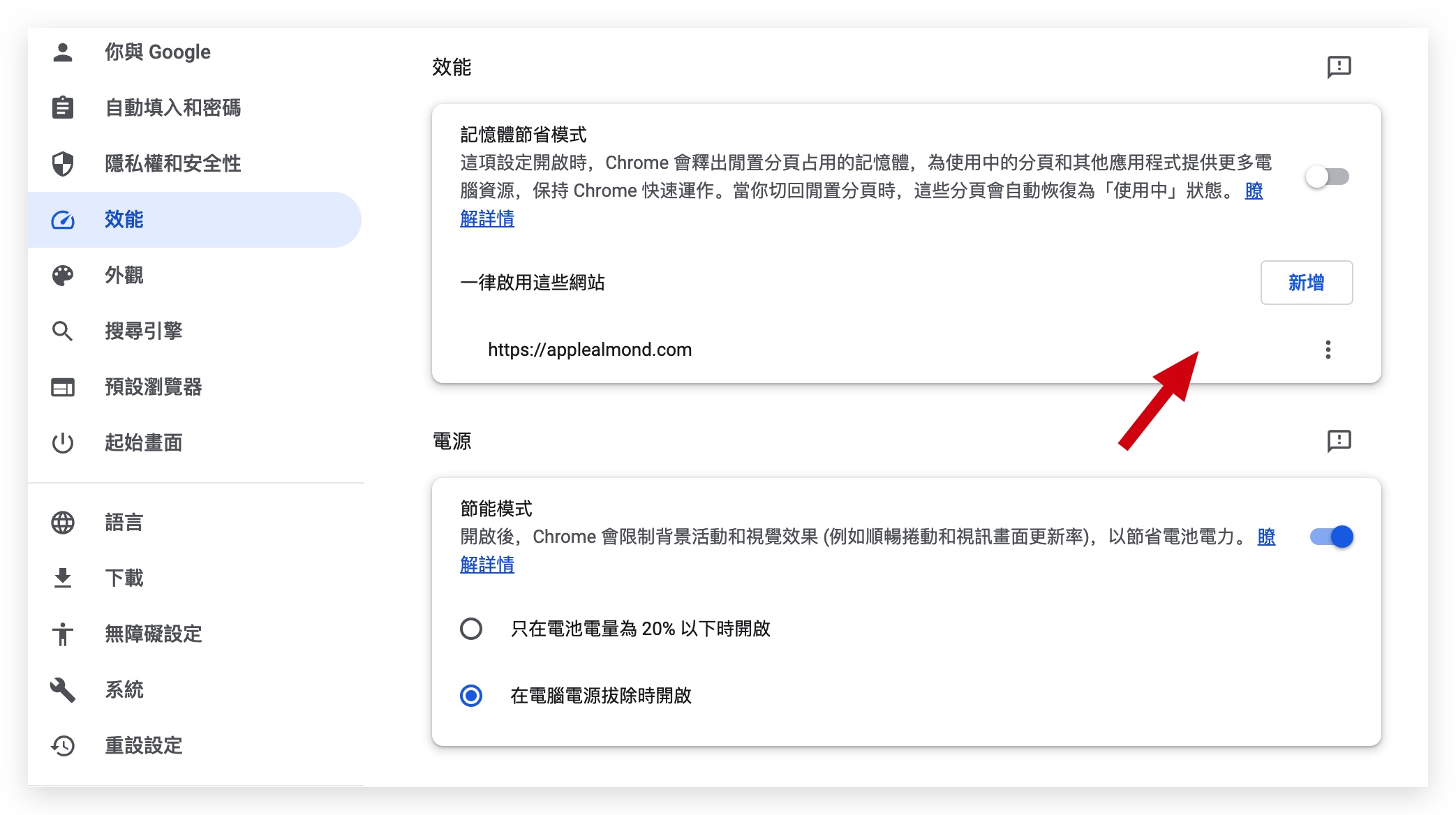
無論是透過 vocol.ai 直接錄音或是上傳音檔,當逐字稿產生完畢後,你就可以從逐字稿中透過搜尋的方式,快速找到你想要找的重點,之後再把所有的內容好好整理一下,會比從頭重新聽過再來整理還要有效率。
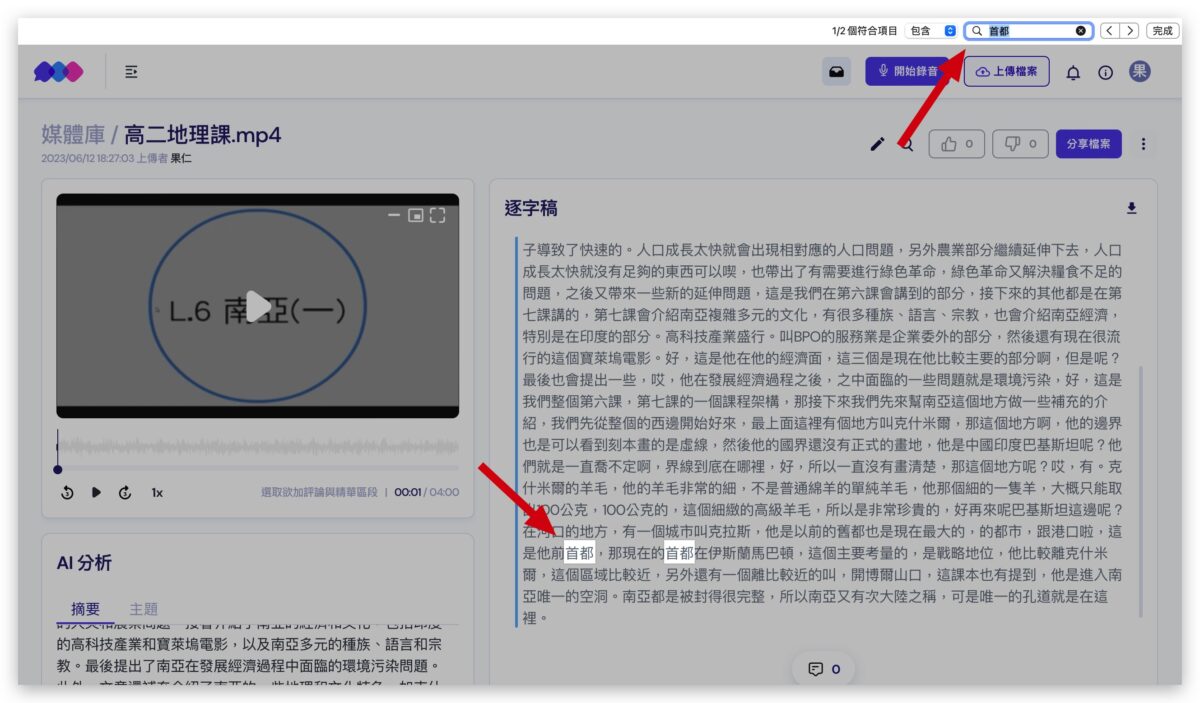
想聽哪一段的內容直接點選文字就可以直接切換過去,不用在一整段語音中盲目尋找要聽的目標內容。
這裡也要特別提一下,其實 vocol.ai 也有針對逐字稿、評論討論的關鍵字搜尋工具,不過我覺得那比較適用有好多段對話的情況,搜尋工具會引導你去有包含這個關鍵字的對話、章節或是討論串。
但是像我上面那樣,課堂上只有老師一個人批哩啪啦在講的情況,vocol.ai 的關鍵字搜尋反而沒那麼好用,因為他不會引導你去這個字實際出現的地方,而是把有提到這個字的對話整段抓出來,等於是老師整段講的話都被標出來了,那就沒有意義了,所以像這種情況還是改用瀏覽器內建的搜尋工具比較好。
還是要說一下,逐字稿真的很好用,大家一定要會善用,畢竟在資訊的世界,文字是很重要的傳播媒介啊。
會議紀錄整理
vocol.ai 也很適合拿來做會議記錄,做會後的資料整理,搭配 vocol.ai 可以分辨不同講者的特色,可以在逐字稿中很容易了解到誰說了哪些內容。
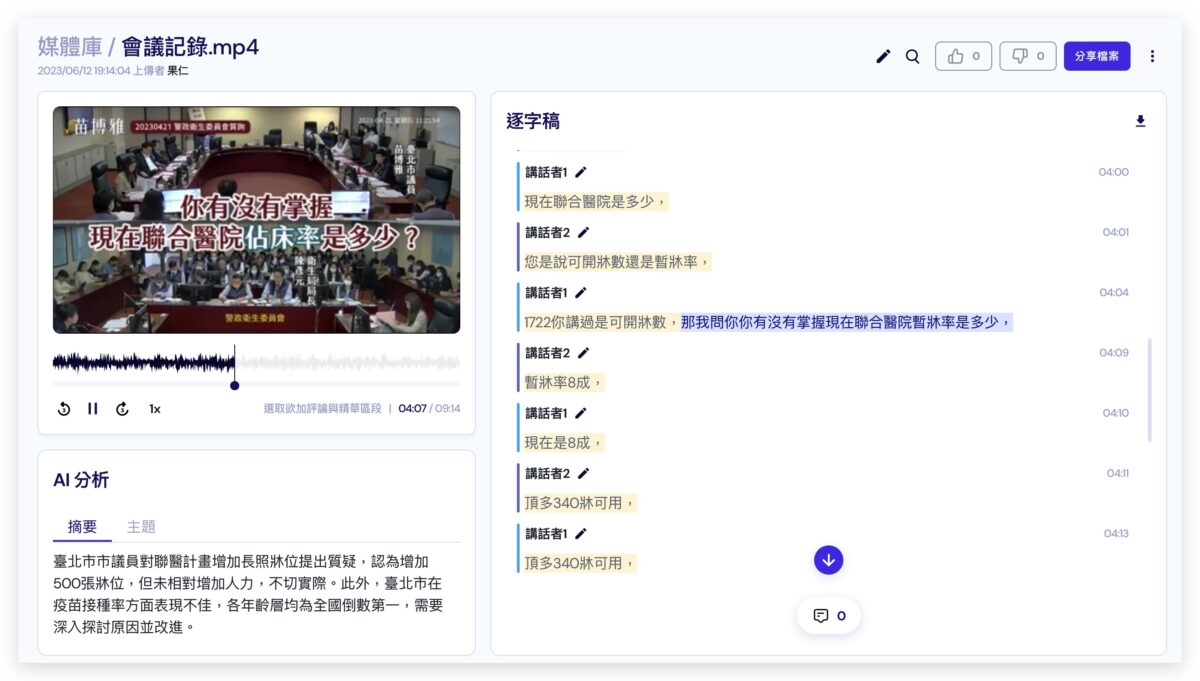
而且包含這樣一來一回的對話,甚至有時候有搶話的狀況,vocol.ai 都還是分辨得很清楚,沒有混在一起、搭在一起。
另外像這個情境,就可以使用上面提過的關鍵字搜尋工具,找出哪些對話裡面有我們想要了解的關鍵字內容。
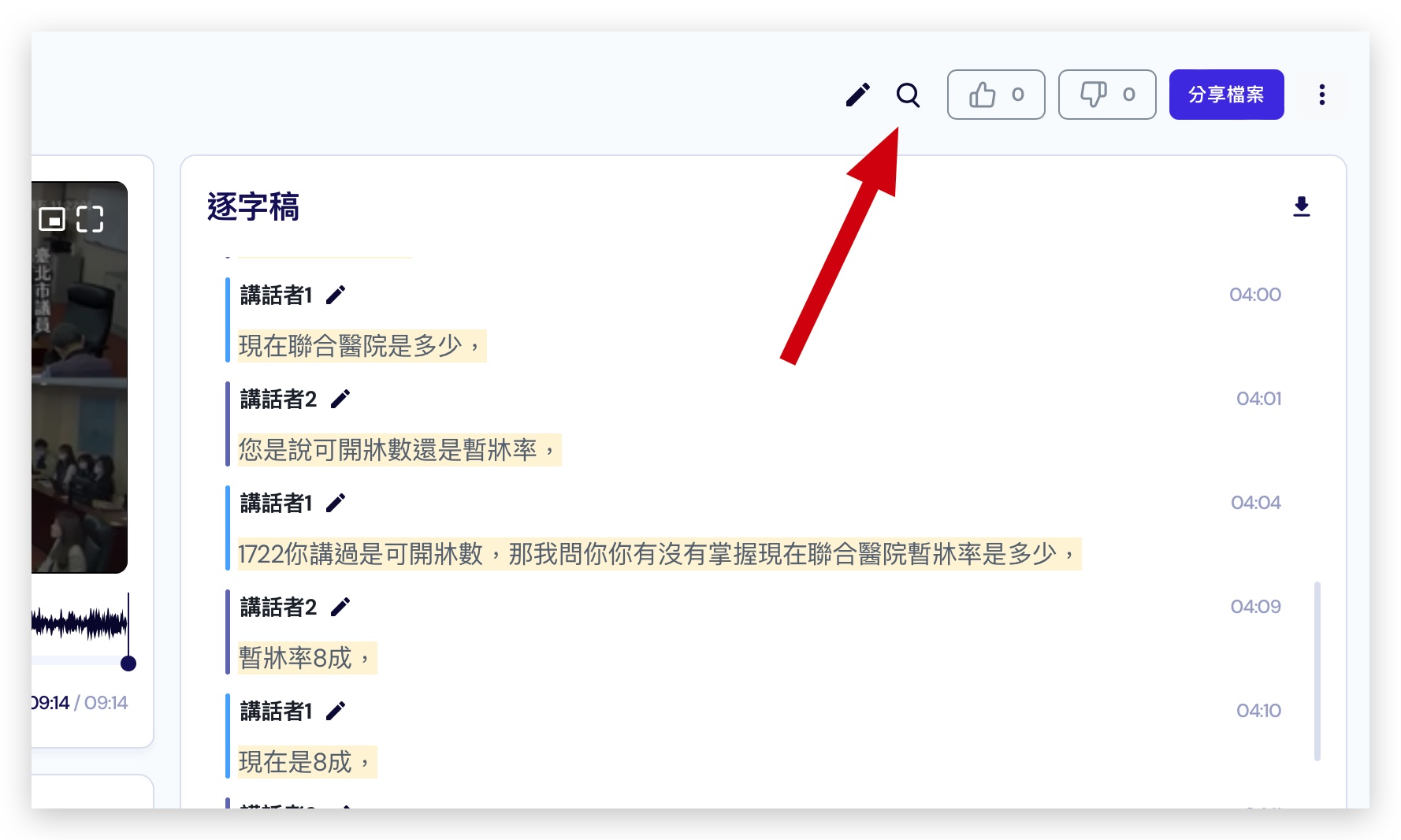
如果可以使用 vocol.ai 的工具還是比較好,畢竟這個可以直接讓畫面只顯示我們搜尋的關鍵字對話,更容易聚焦在結果上。
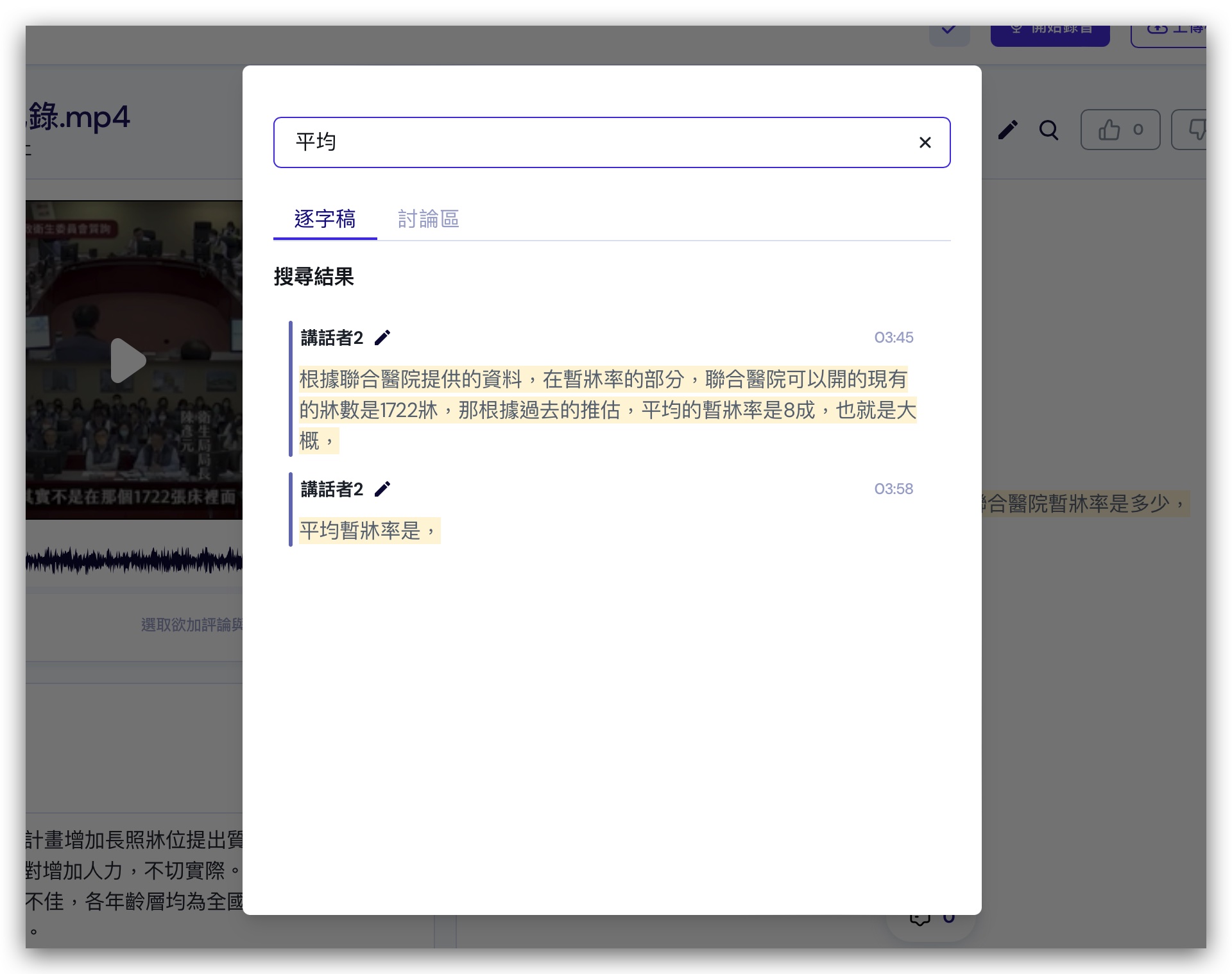
另外還有一種會議記錄,可能就是大家開會的時候隨手錄下來的,這種當然也可以使用 vocol.ai 來做會後的逐字稿整理。
可是你會發現這裡面明明就很多人都有發言,但是在逐字稿中卻都只辨識成一個講者,不像上面那樣可以辨識成兩個人,還能一來一往很流暢,句子也不會搭在一起。
主要還是因為聲音品質的關係。
像這個會議記錄的影片檔案,因為大家聲音都不是非常清晰,有些講得也很模糊,所以 vocol.ai 在判斷上就會有很大難度去準確的辨識,而這個影片的情況還算好,逐字稿中有 8 成的內容都有抓到,只是沒有分辨講者罷了。
畢竟 AI 也不是萬能,素材的品質越好,能夠提供的內容就越完整,這點大家一定要記得。
用翻譯快速看懂國外採訪紀錄
剛好在這段時間,我們有機會受德國在台協會邀請做一個小訪問,主題是關於 9 月要在德國柏林舉辦的 IFA 展覽,而我們也錄下了採訪的內容,然後透過 vocol.ai 來幫我們做事後的整理。
一樣可以透過 AI 生成的重點先了解一下整段訪問的內容,然後再針對逐字稿的內容去做整理或是進一步的利用。
這邊就要提到 vocol.ai 七月剛上線的翻譯功能!
簡單來說,這功能是能夠讓你在生成逐字稿之後進行翻譯。完成逐字稿翻譯後,點擊該語系就能對照原始語系,而且就算你點選特定區段的翻譯版本逐字稿,語音也會同步,也能留下評論。
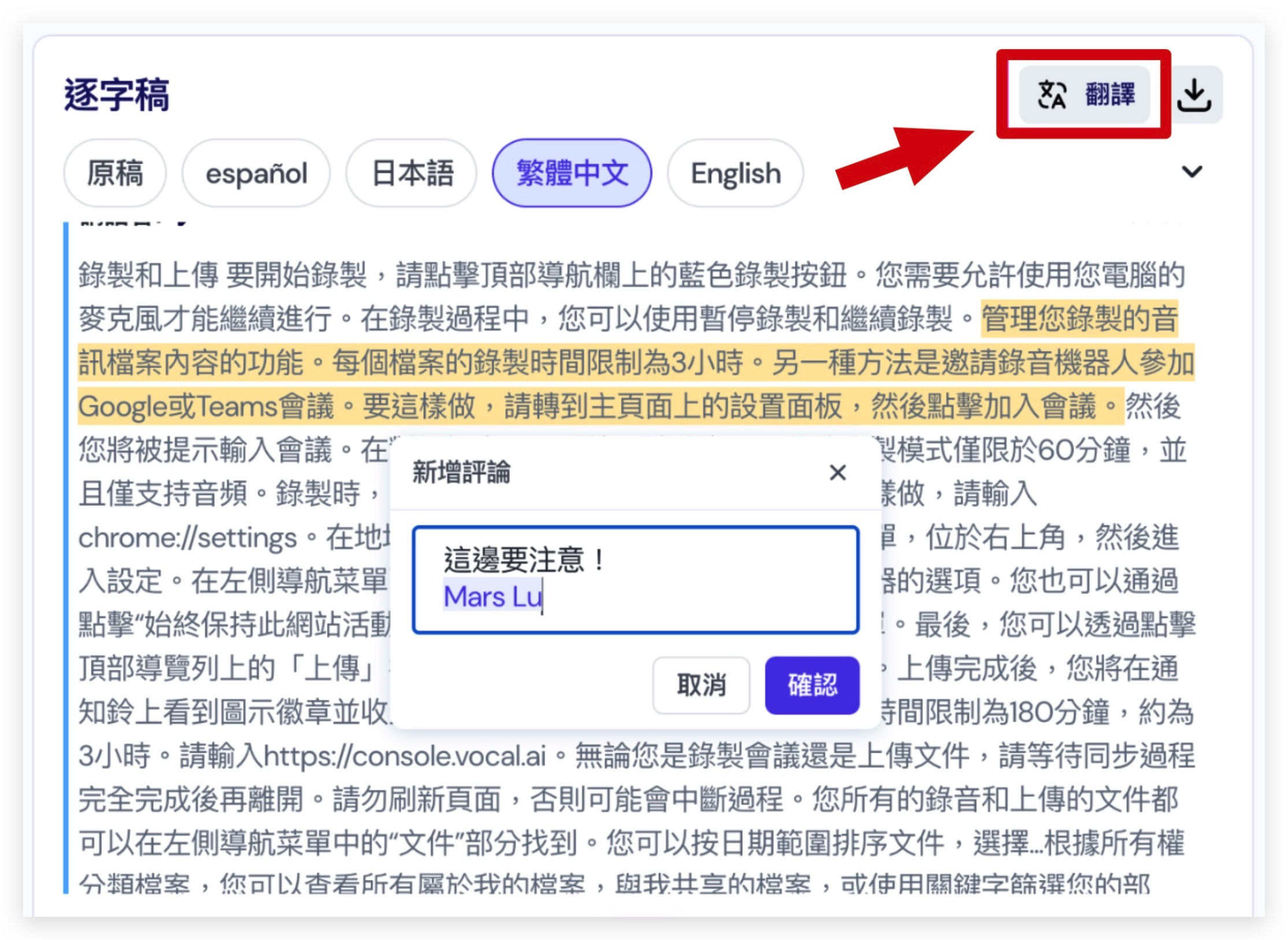
這對想要學習語言的人來說,就像是學習平台一樣方便。
除了在平台上跨語系協作,也能下載各種翻譯版本逐字稿。支援的格式有 txt 和 srt 這兩種。
逐字稿翻譯功能甚至支援 20 種以上的語系,但需要注意的是翻譯版本無法被編輯喔!
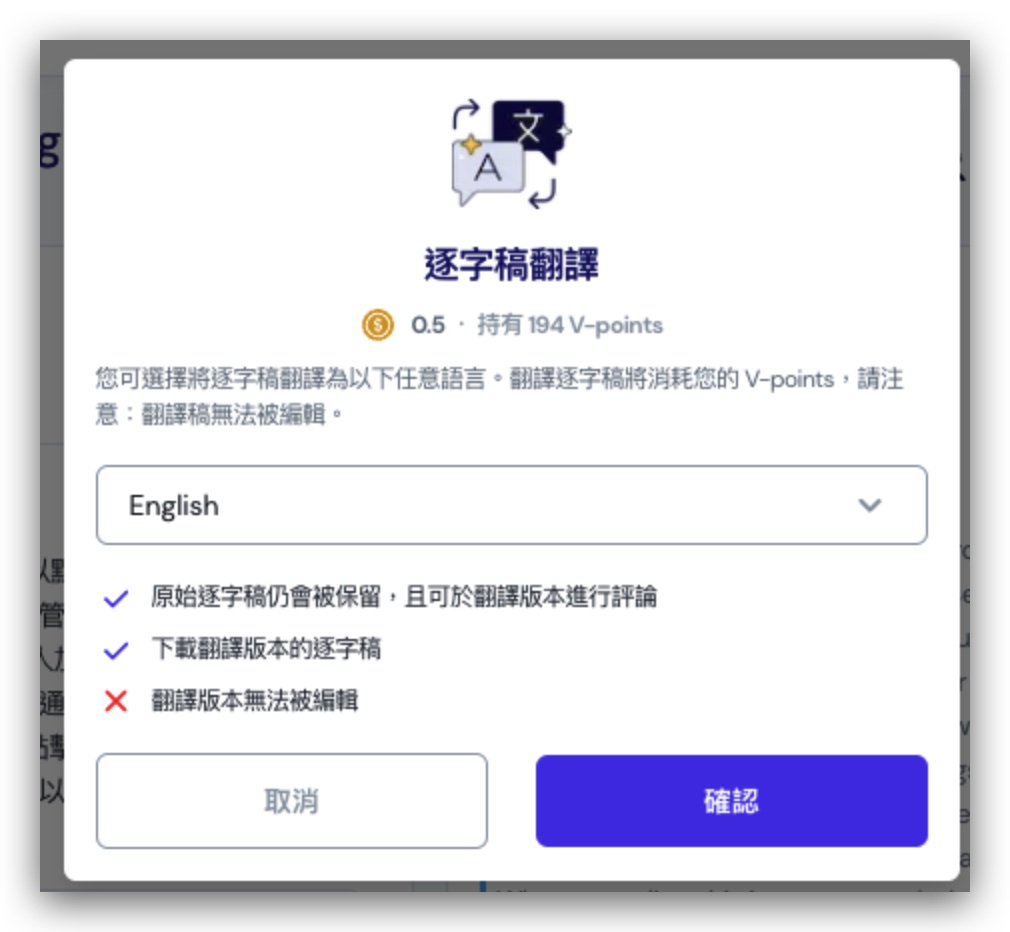
我認為這對於需要開跨國會議的人非常有幫助,例如有時候跟日本客戶開會時,他們偏好使用日文,但對於不懂日文的我們,如果需要知道內容細節,就需要口譯幫忙,但有時候口譯也會省略一些內容,這就會造成資訊落差,如果能掌握到所有細節,其實就能避免這種狀況。
👉 vocol.ai 上傳檔案就能產生逐字稿+AI 畫重點:免費試用 200 V-points
vocol.ai 也是好用的多人協作平台
上面的案例中,你可以發現我主要是以個人使用的情境在體驗 vocol.ai 的功能,談到 vocol.ai 如何幫助我們更好的處理語音的事情。
但其實 vocol.ai 不僅僅是對自己有幫助,對於團隊協作都是有幫助的,這都是借助 vocol.ai 的協作平台功能。
換個立場,今天你不是會議的參與者,但你是團隊的一員
你不一定要親自參與每一場的會議,但是你可以在會議結束以後,讓與會的同事透過 vocol.ai 平台的「分享檔案」功能把你邀請進 vocol.ai 的協作平台。
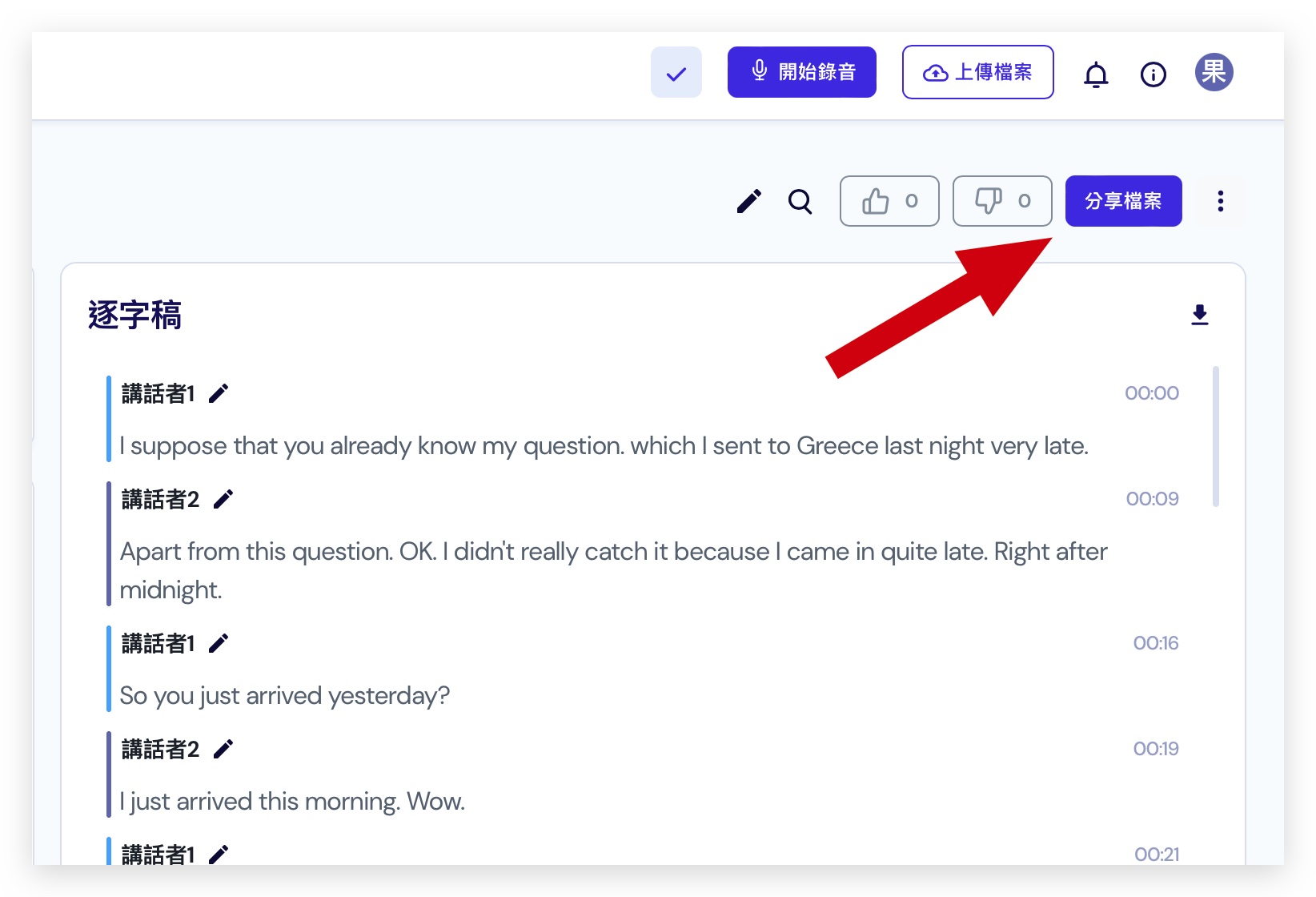
收到邀請後會有 Email 的通知,而且可以在媒體庫中清楚的辨識哪些是受他人邀請參與的專案,哪些是自己的專案。
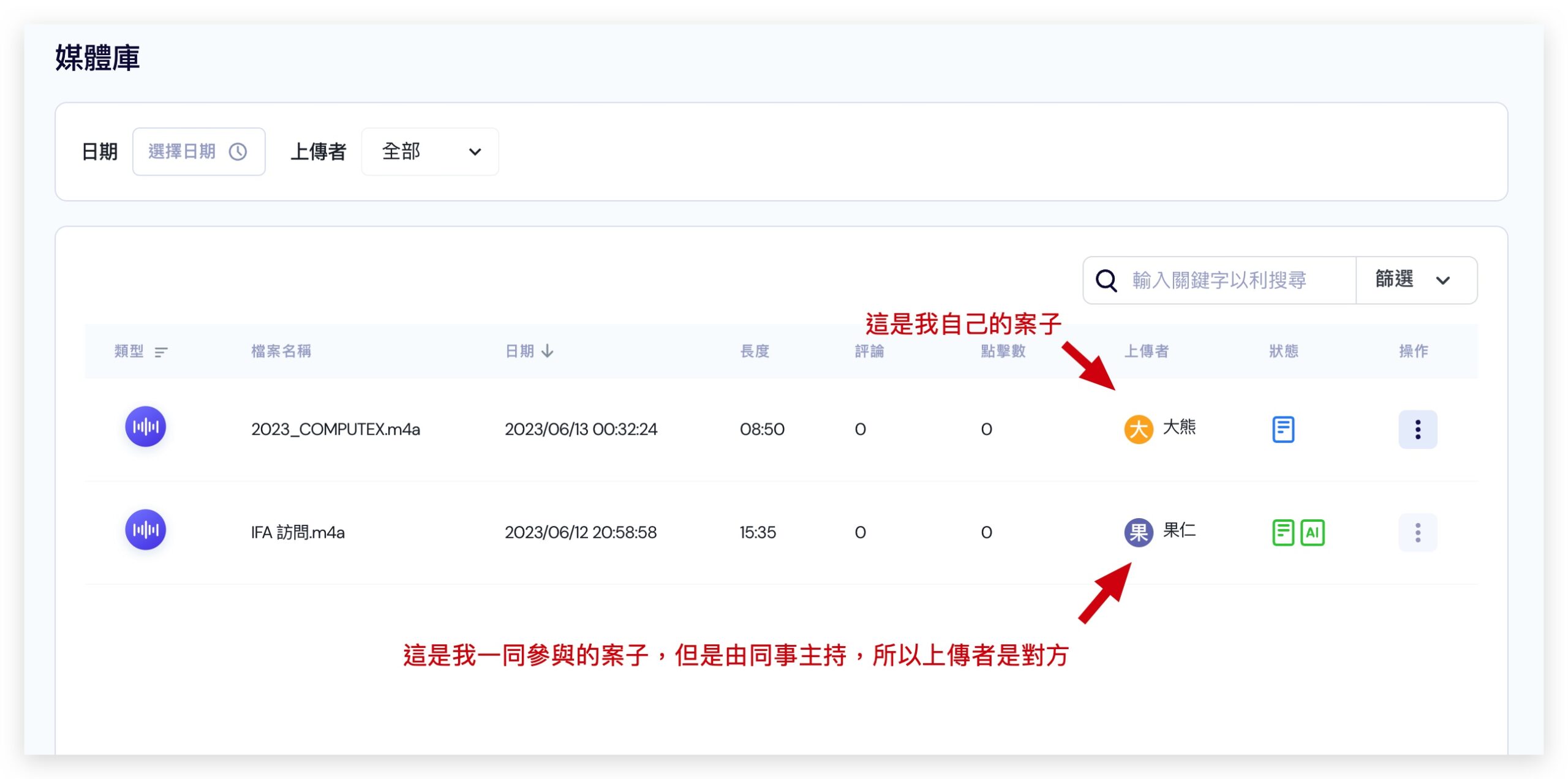
直接在平台中留下針對內容的建議
身為受邀者雖然目前還不能編輯逐字稿的內容,但是可以針對逐字稿或是語音的段落給予意見,然後再由專案的擁有者根據大家的回饋進行修改。
可以選擇任何一段的逐字稿或是語音段落,然後留下「評論」,這樣在同一個專案底下的其他參與者,就可以看到彼此的評論內容。
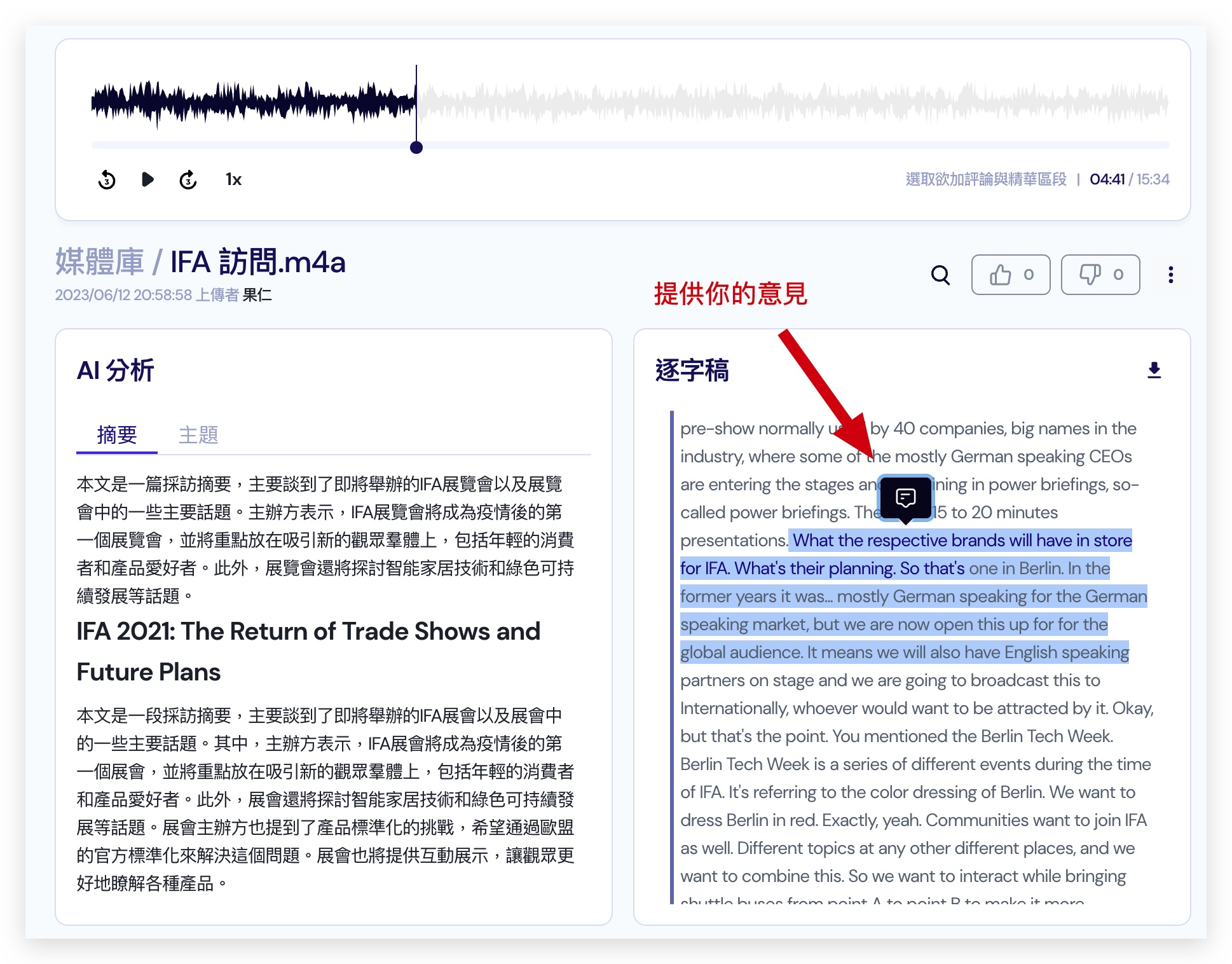
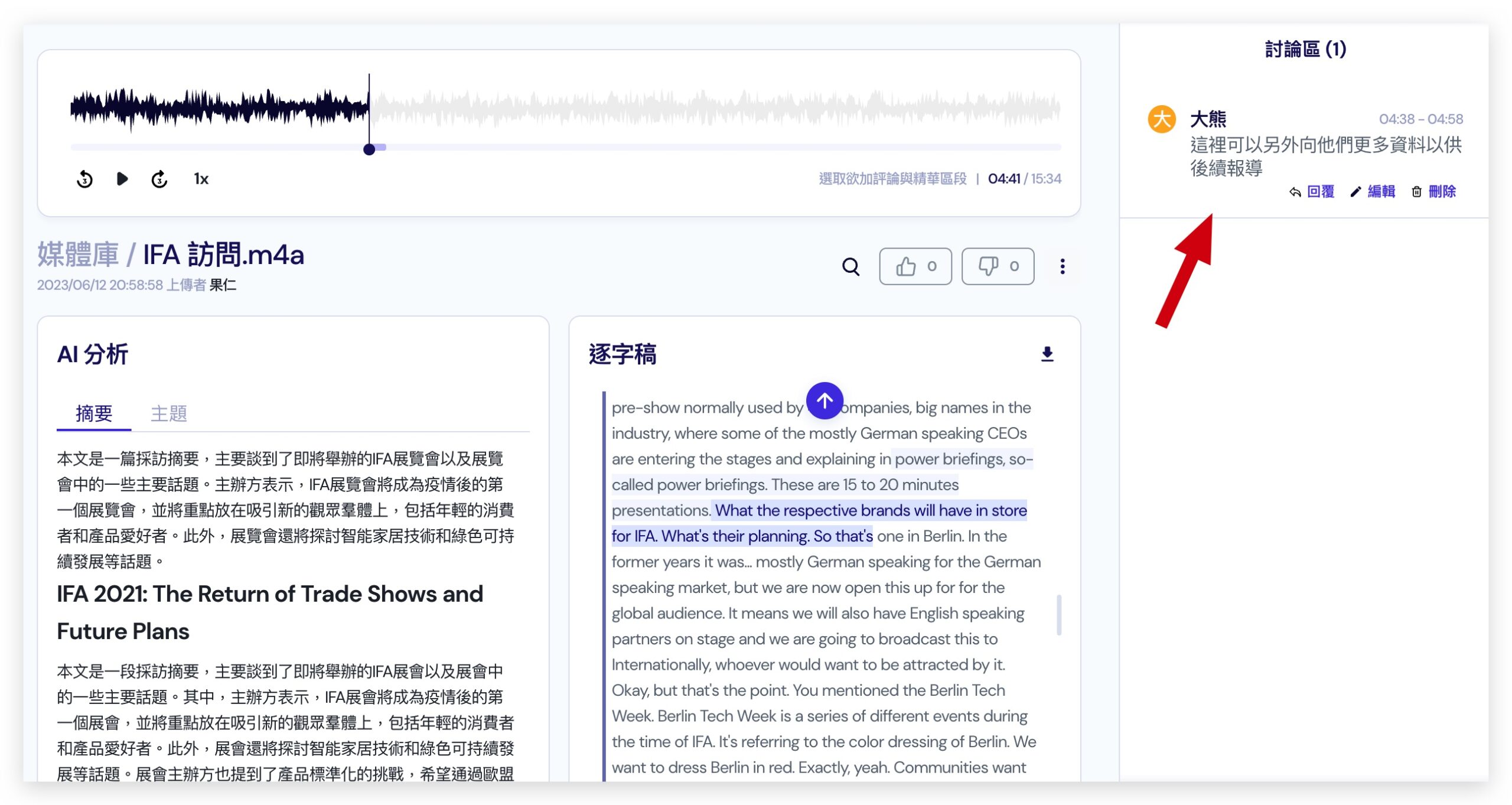
其他人只要點選討論區中你所留下的評論,就會被引導到你選起來的對話或是章節,你也不用再跟大家說「請看 XX 分 XX 秒的地方」,把時間跟精力專注在真正要聚焦的內容上吧。
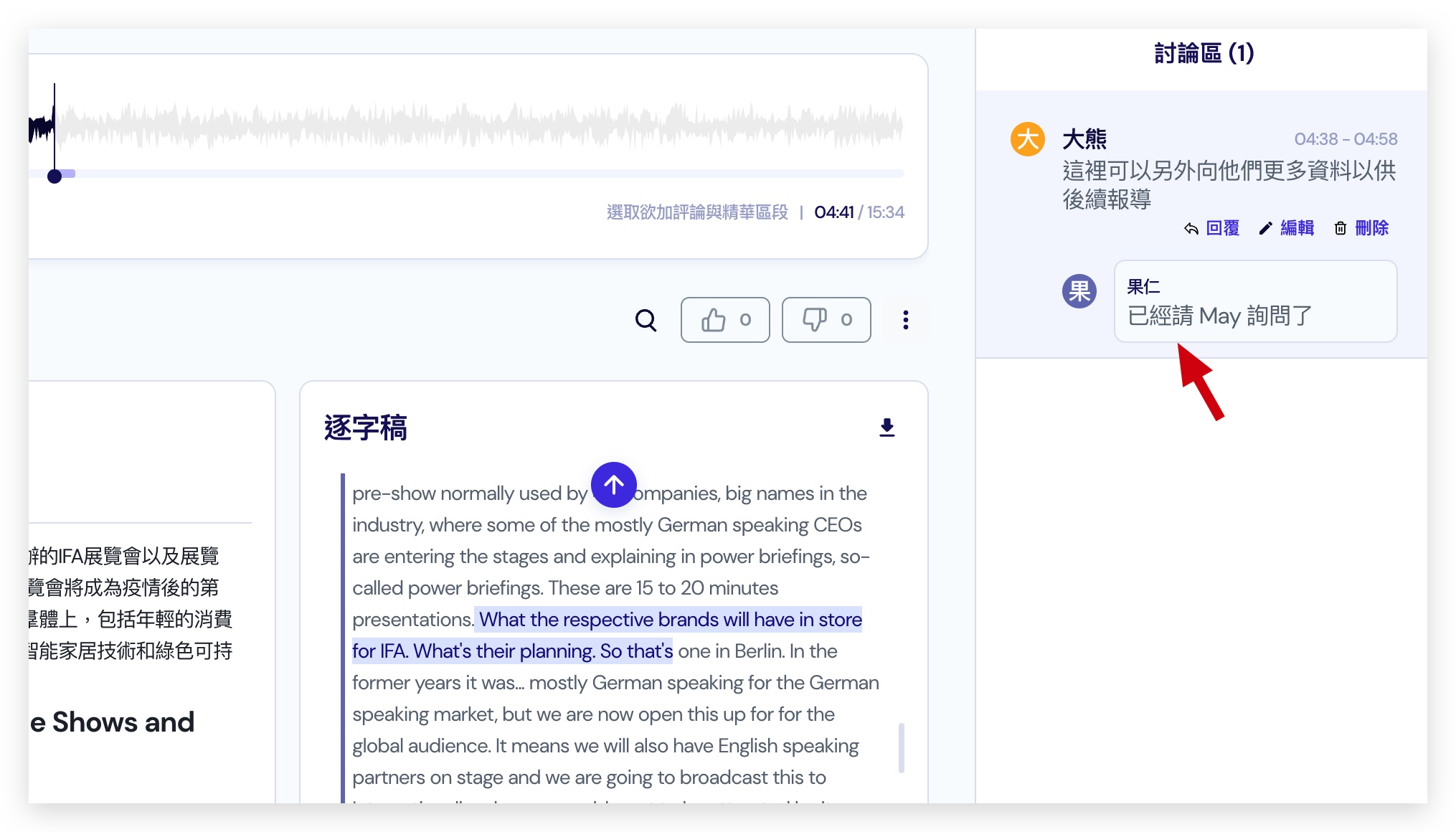
所以無論你是主要參與會議的人、只需要知道會議上討論了些什麼的人,或者你是一個專案管理的角色,你都可以利用 vocol.ai 協作平台的共享逐字稿(包括原始逐字稿跟多語系翻譯版本)與 AI 重點整理的功能,查看整場會議的全貌或重點、甚至給予評論。
而且上面說到的這些評論都會即時顯示,大家可以花個 10 分鐘 20 分鐘一起在線上透過 vocol.ai 來完成會議後續的確認工作。
也能直接用 vocol.ai 錄製線上會議
此外,vocol.ai 還可以化身為一個機器人加入 Google Meet 或 Microsoft Team 的視訊會議中,把會議的內容自動記錄下來,再自動丟回 vocol.ai 的平台中分析、產出逐字稿。不過要注意的是,目前使用機器人自動錄音有六十分鐘限制。
接著你只要從個人後台首頁中的「邀請 Google/Team 會議錄音機器人」選項的「加入會議」功能操作。
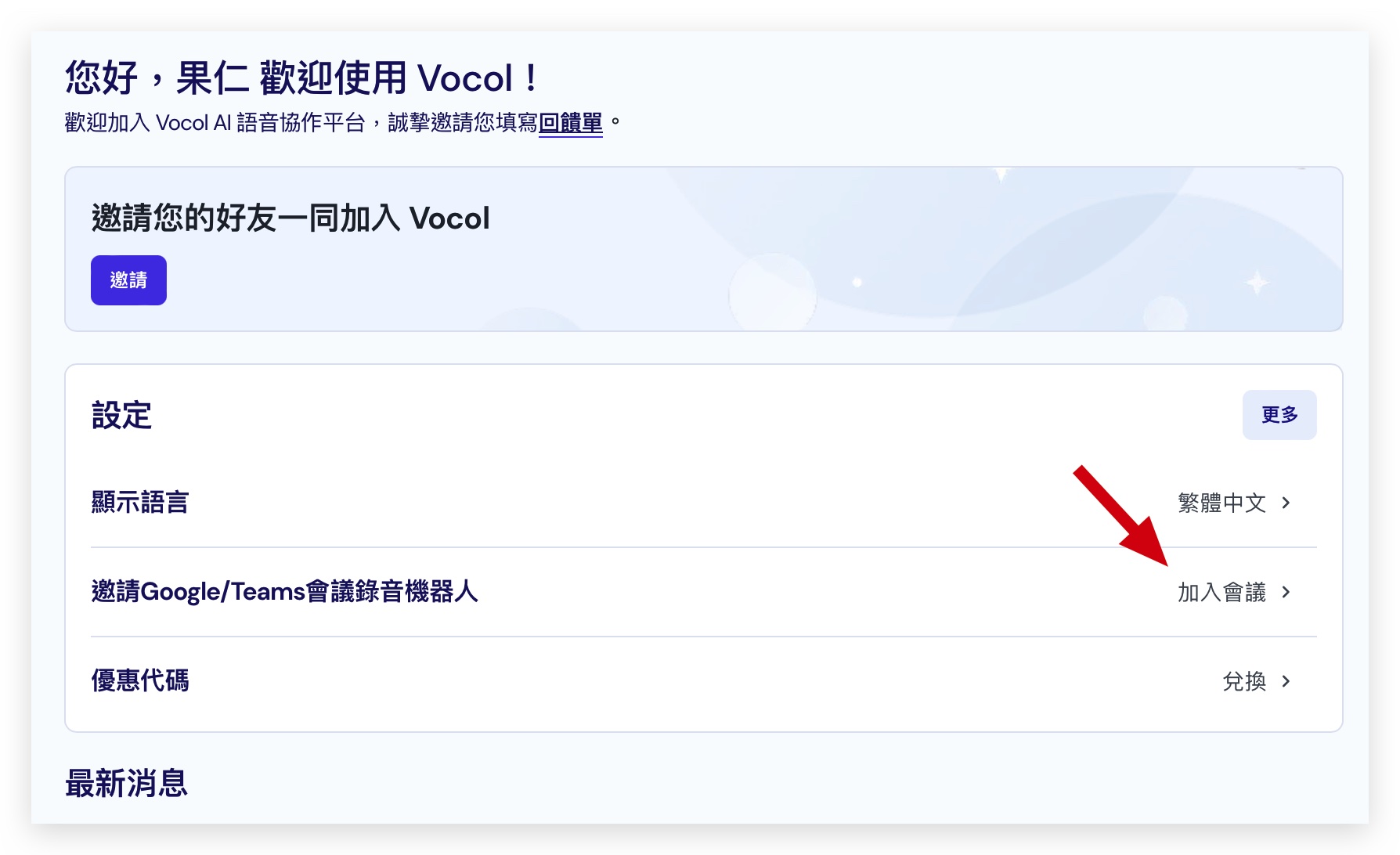
然後貼上會議的連結,讓 vocol.ai 可以向會議送出加入的邀請。
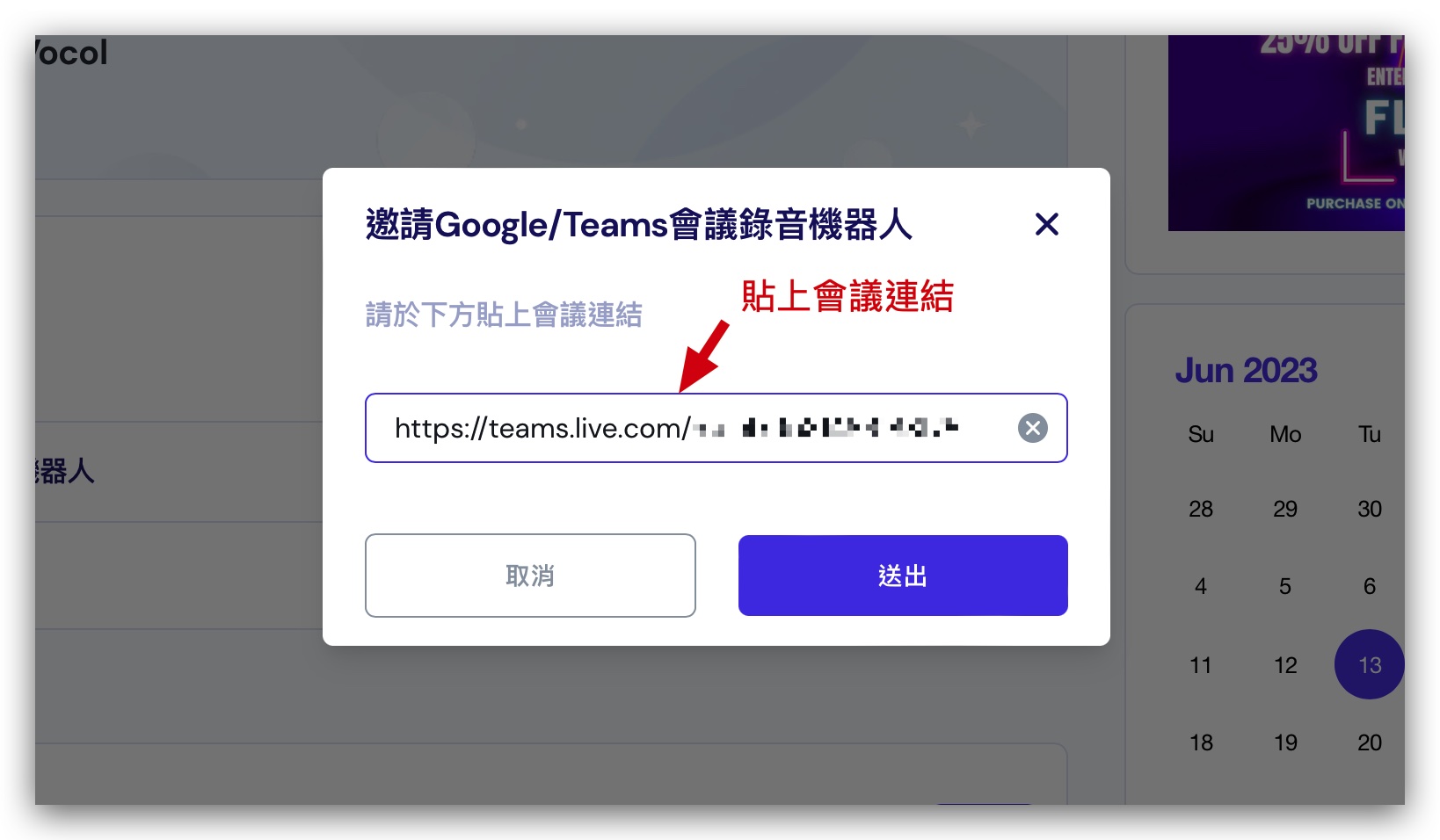
在會議端就會收到有 vocol.ai 機器人要加入會議的通知,允許加入以後,vocol.ai 就會開始對會議的內容進行錄音。
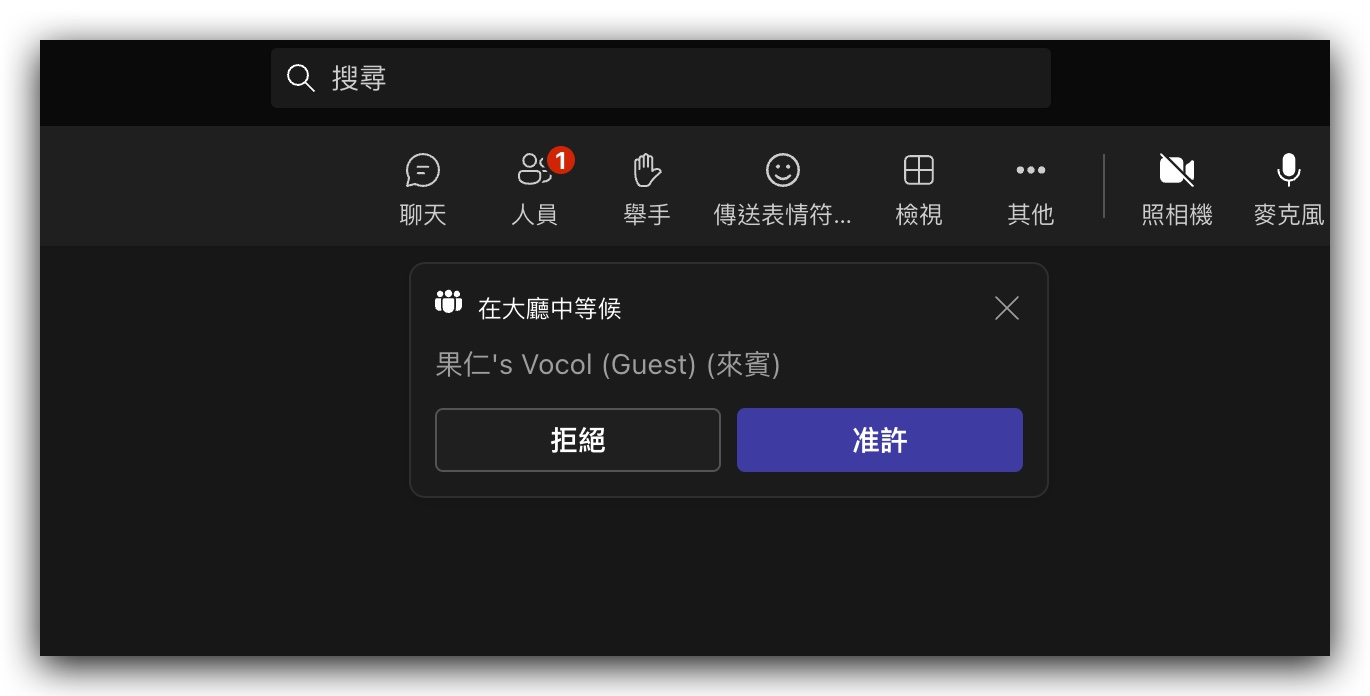
當會議結束後,vocol.ai 機器人就會自動把錄製的內容丟回系統,你可以在後台中看到 meeting 的檔案,這就是剛剛錄製的會議內容。
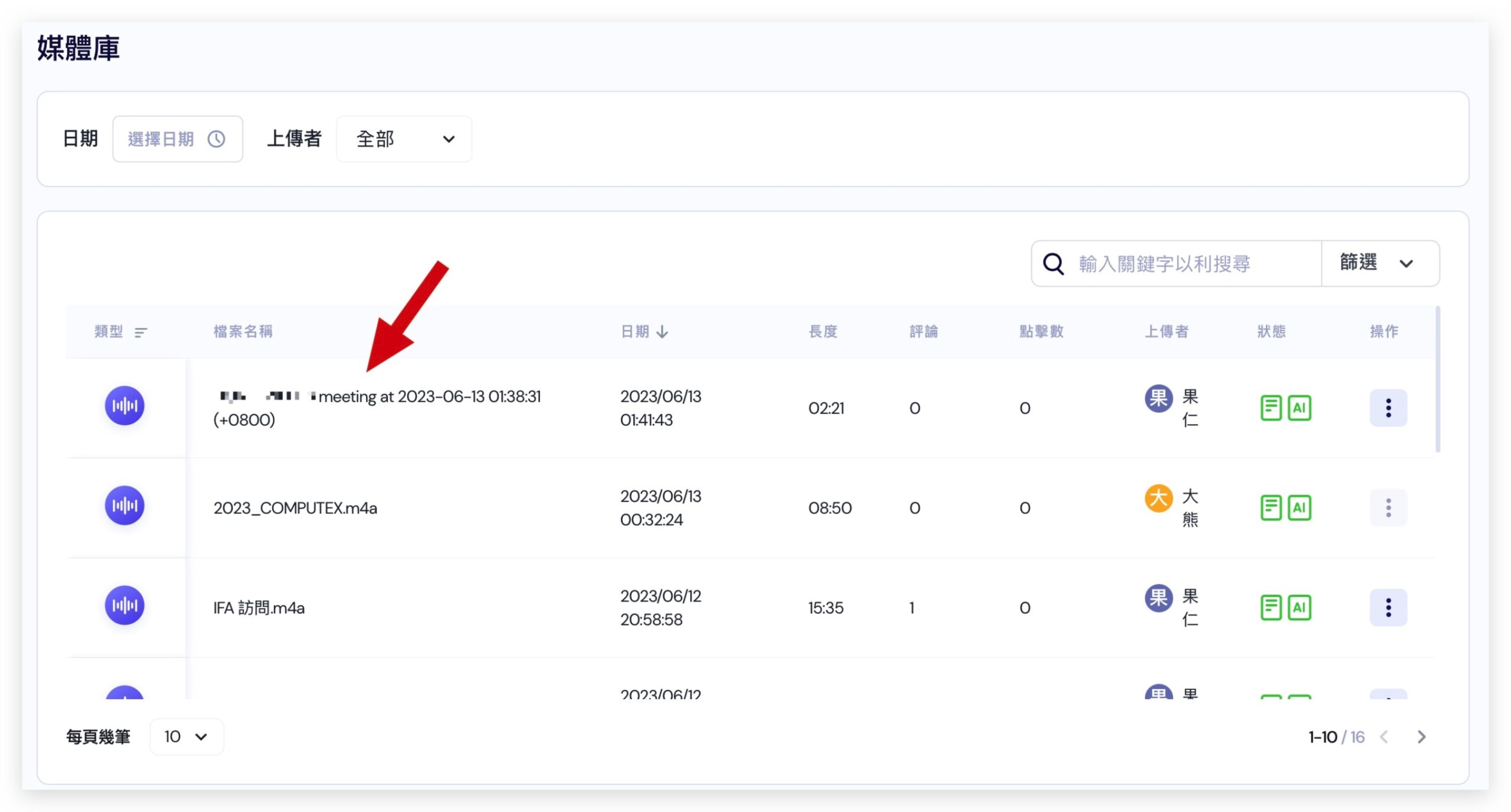
接著後面產生 AI 摘要、逐字稿的功能就跟前面介紹過的一樣。
透過這個方式,在團隊開會、遠端視訊會議時,就不用另外錄影、取得錄影檔然後再上傳,這些有的沒的工作就直接讓 vocol.ai 來處理,處理完還能直接生成會議重點摘要與逐字稿,多方便。
👉 vocol.ai 上傳檔案就能產生逐字稿+AI 畫重點:免費試用 200 V-points
vocol.ai 平台:語音轉多語系逐字稿,讓工作變得更有效率
回歸到最原始的需求,我們之所以需要一款好用的語音轉文字工具,就是因為現在很多東西都講求數位化,而數位與我們之間最重要的溝通方式就是文字了。
透過 vocol.ai 的語音轉文字功能,我們可以很方便又快速的把落落長的課堂錄音、會議記錄、採訪內容在幾分鐘內就轉成多語系文字,讓我們後續可以做更多應用。
vocol.ai 提供了 AI 摘要功能以及分享逐字稿功能,可以加快工作的流程以及協作的順暢度,利用 AI 摘要先快速了解內容後,在針對逐字稿的細項內容去修正、討論與調整。
無論你是什麼角色、什麼職位,都可以透過 vocol.ai 找到最適合你處理會議記錄、專題討論…等文字稿的工作模式。
- 語音轉文字+重點整理一站式完成
- 提供免費 200 分鐘左右的試用時間
- 操作簡單,我們只要上傳檔案,其他交給 AI
- 支援多語系辨識,中英夾雜、台語、廣東話也可以
- 逐字稿翻譯功能支援 20+ 種以上的語系
- 完整轉錄語音內容生成語音逐字稿
- 逐字稿生成的同時也提供 AI 重點摘要
- 可分享逐字稿與協作平台給他人
- 能針對句子、段落、語音範圍提供評論
- 能加入線上會議,並且錄音後產生逐字稿
- 無論什麼角色、職務用起來都很適合
此外,vocol.ai 在日後還會推出更多企業方案與專業方案,可以讓 vocol.ai 的協作平台設定不同角色的操作權限、團隊管理、自己標註精華內容,或者是針對過去專案的參與情形進行活動分析,協助了解哪些是討論度最高的項目。
我想在未來,vocol.ai 應該會在團隊協作功能以及 AI 的能力上繼續強化,大家可以先申請 200 V-points 試用看看。
👉 vocol.ai 生成逐字稿+AI 畫重點:免費試用 200 V-points
*本文章內容含合作宣傳
